Samsung SM-N970F, SM-N975DS, SM-N976B Manual de Usuario [es]
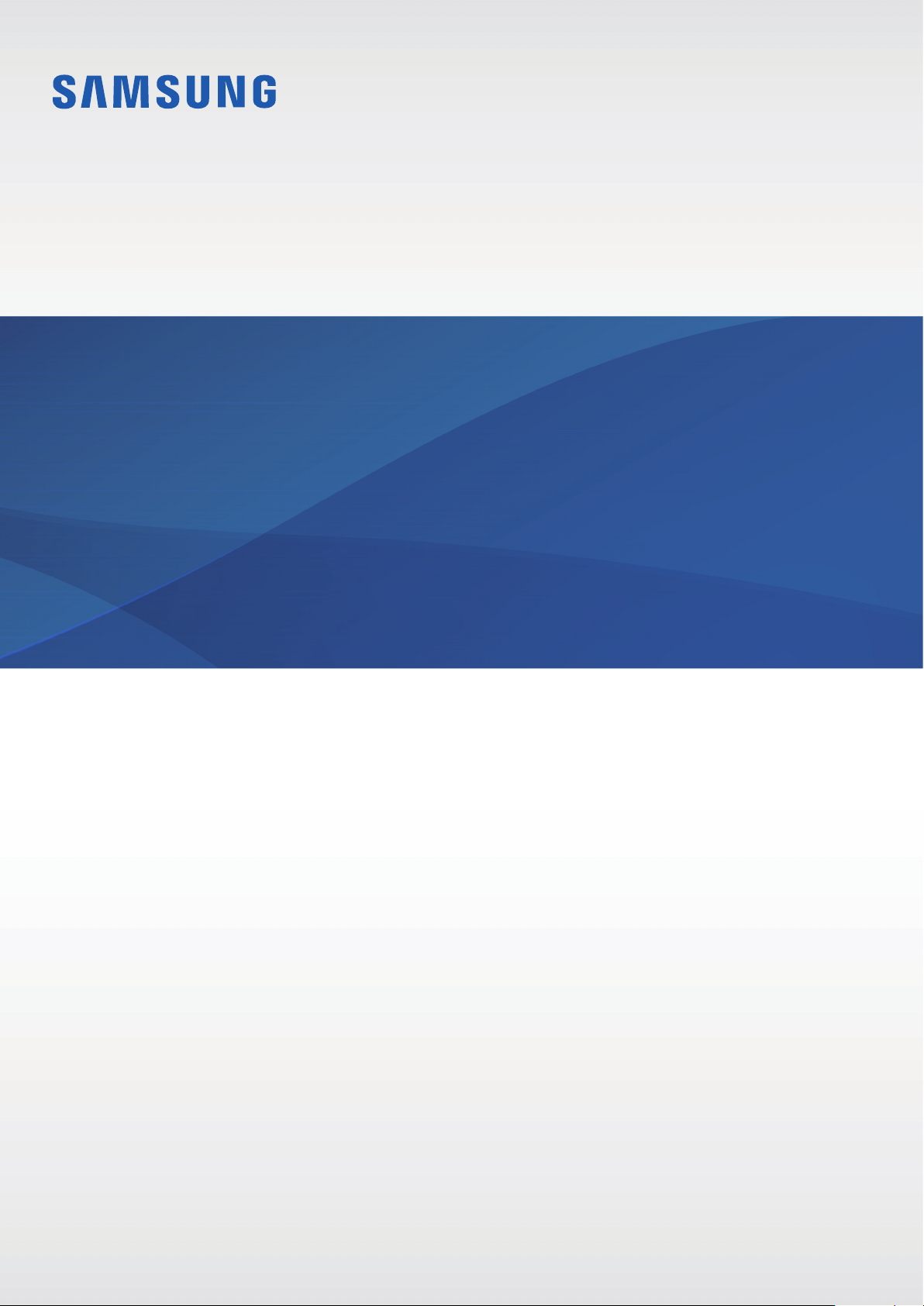
MANUAL DE USUARIO
SM-N970F/DS
SM-N975F/DS
SM-N976B
www.samsung.comSpanish. 08/2019. Rev.1.0
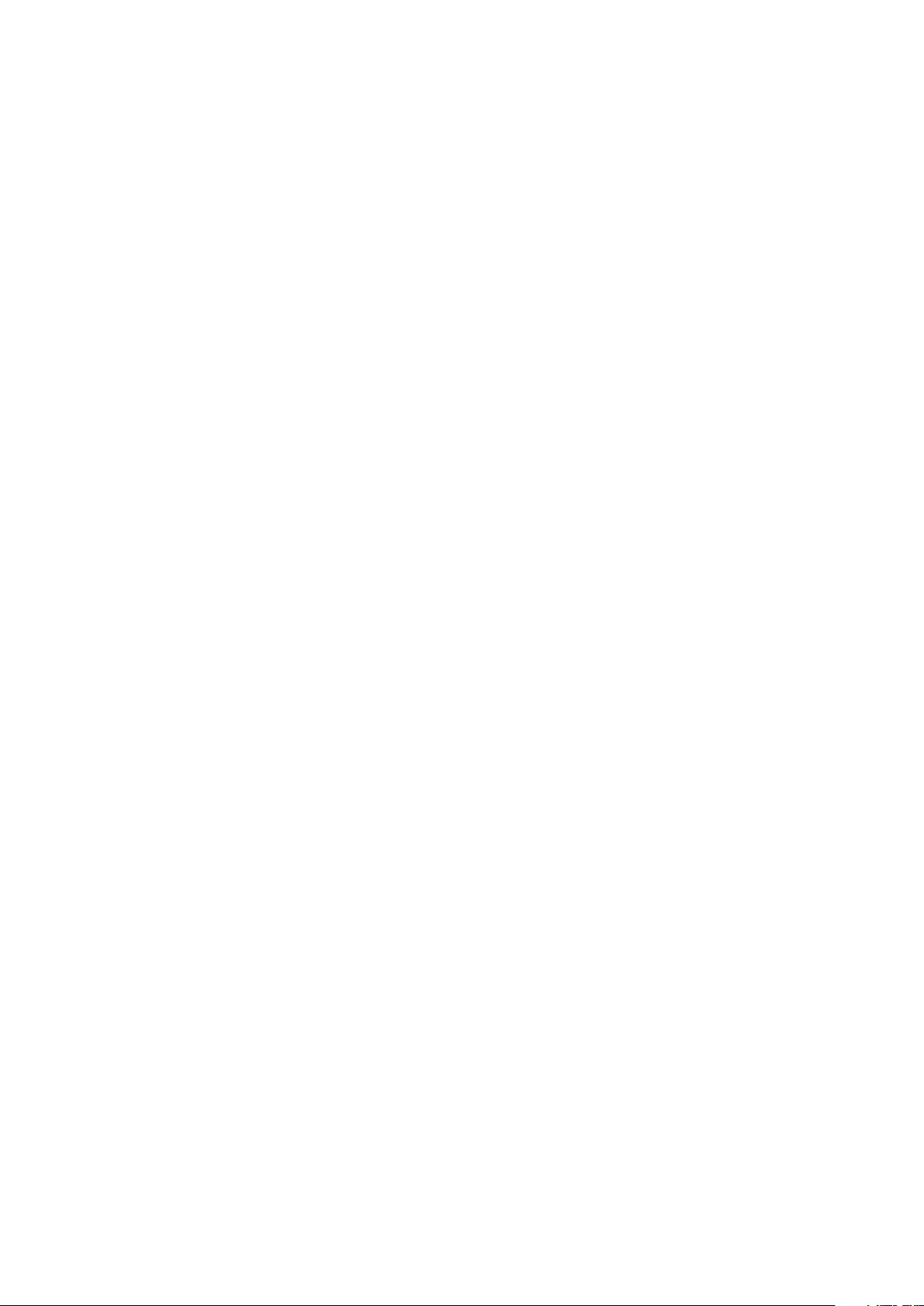
Contenido
Nociones básicas
4 Lea la siguiente información antes de
empezar
7 Situaciones de sobrecalentamiento del
dispositivo y soluciones
10 Diseño y funciones del dispositivo
17 Batería
22 Tarjeta SIM o USIM (tarjeta nanoSIM)
26 Tarjeta de memoria (tarjeta microSD)
(Galaxy Note10+ 5G, Note10+)
29 Encender y apagar el dispositivo
30 Configuración inicial
31 Samsung account
32 Transferir datos desde el dispositivo
anterior (Smart Switch)
35 Información sobre la pantalla
46 Panel de notificaciones
48 Captura y grabación de pantalla
50 Introducir texto
85 Reminder
89 Teléfono
94 Contactos
98 Mensajes
100 Internet
102 Cámara
122 Galería
127 AR Emoji
134 Dibujos AR
135 Always On Display
137 Pantalla Edge
141 Multiwindow
144 Samsung Pay
147 Samsung Health
150 Samsung Members
150 Samsung Notes
157 PENUP
161 Galaxy Wearable
161 Calendario
Aplicaciones y funciones
53 Instalar o desinstalar aplicaciones
55 Buscar
55 Funciones del S Pen
73 Bixby
77 Bixby Vision
80 Bixby Home
83 Rutinas de Bixby
162 Grabadora de voz
164 Mis archivos
165 Reloj
166 Calculadora
167 Game Launcher
168 Game Booster
170 Modo Niños
171 SmartThings
176 Compartir contenidos
2
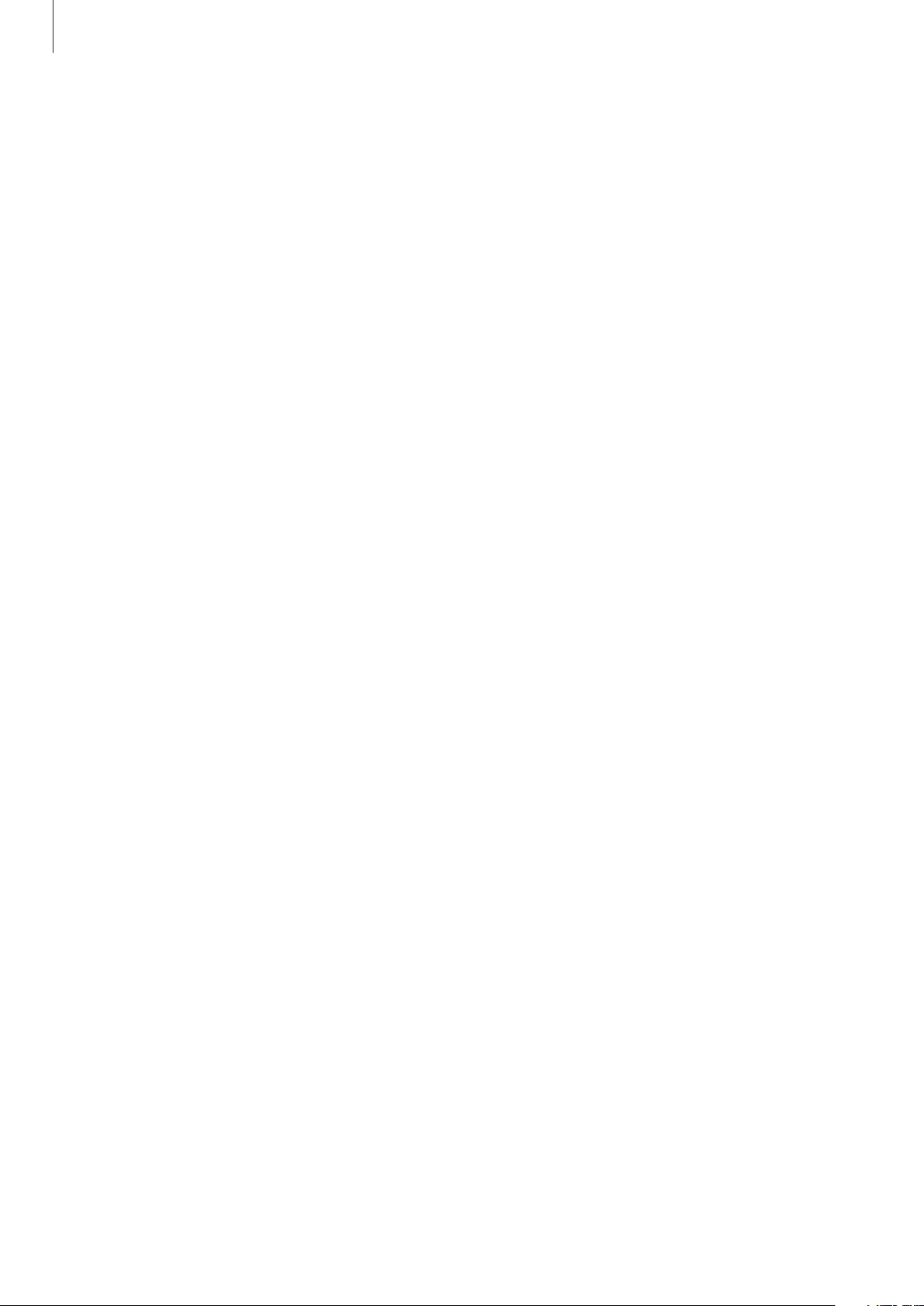
Contenido
177 Samsung DeX
183 Samsung Global Goals
183 Google apps
Ajustes
185 Introducción
185 Conexiones
186 Wi-Fi
188 Bluetooth
190 NFC y pago
192 Ahorro de datos
192 Apps solo con datos móviles
193 Administrador de tarjetas SIM
(modelos dual SIM)
205 Datos biométricos y seguridad
207 Reconocimiento facial
210 Reconocimiento de huellas digitales
213 Samsung Pass
216 Carpeta segura
220 Nube y cuentas
221 Samsung Cloud
222 Google
223 Funciones avanzadas
224 Conexión a Windows
225 Movimientos y gestos
226 Mensajería dual
227 Salud digital
229 Mantenimiento del dispositivo
229 Optimización del dispositivo
193 Conexión compartida y Módem
195 Más ajustes de conexión
198 Sonidos y vibración
198 Dolby Atmos (sonido envolvente)
199 Sonido de aplicación independiente
199 Notificaciones
200 Pantalla
201 Filtro de luz azul
201 Modo Noche
202 Cambiar el modo de pantalla o
ajustar el color de visualización
203 Resolución de pantalla
(Galaxy Note10+ 5G, Note10+)
203 Salvapantallas
204 Fondos de pantalla y temas
204 Pantalla Bloqueo
230 Batería
231 Almacenamiento
231 Memoria
232 Seguridad
232 Aplicaciones
232 Administración general
233 Accesibilidad
234 Actualización de software
234 Acerca del teléfono
Apéndice
235 Accesibilidad
251 Solución de problemas
257 Extracción de la batería
205 Smart Lock
3
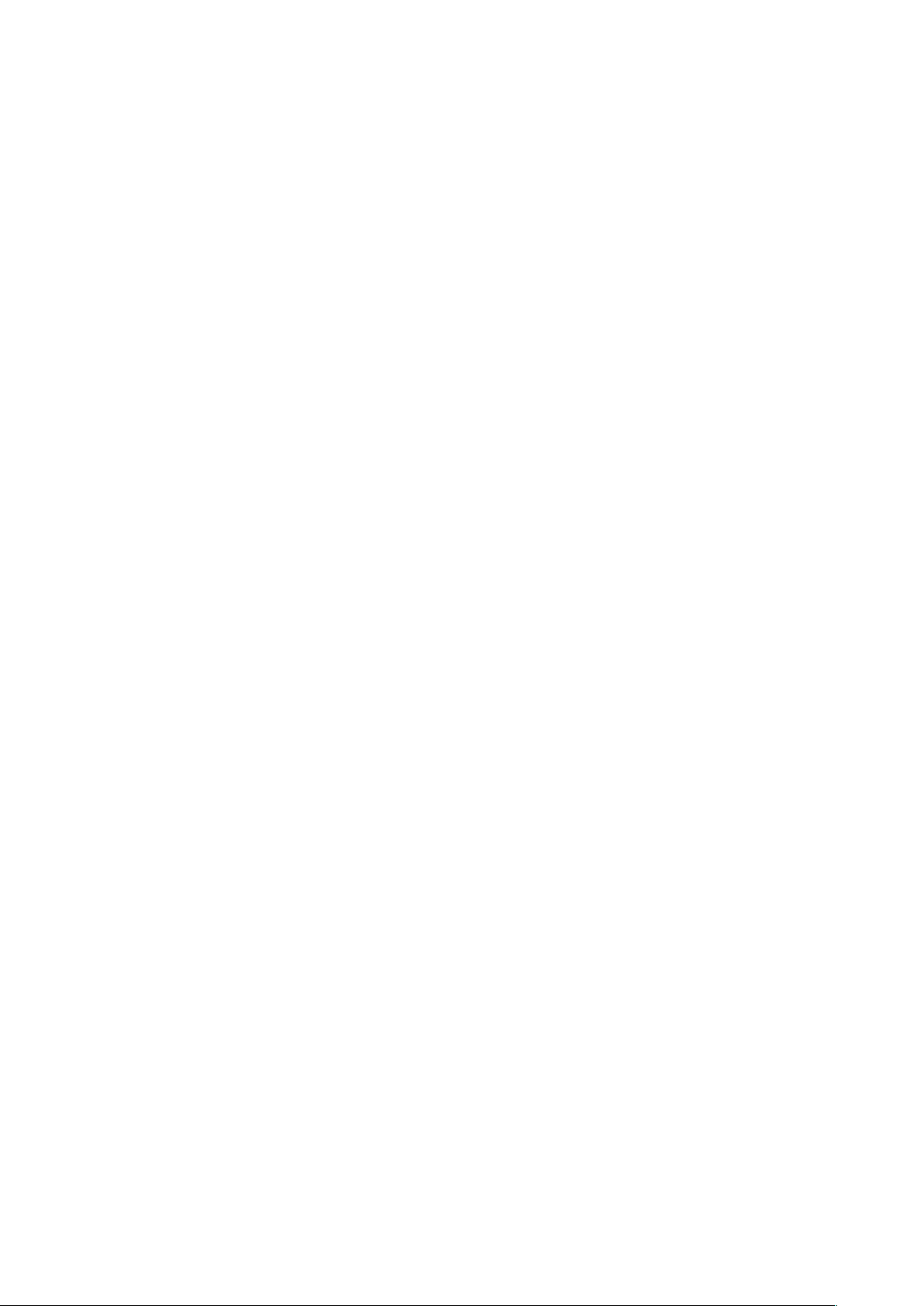
Nociones básicas
Lea la siguiente información antes de empezar
Lea este manual antes de usar el dispositivo para garantizar su uso correcto y seguro.
•
Las descripciones se basan en los ajustes predeterminados del dispositivo.
•
Es posible que los contenidos difieran del dispositivo en función de la región, el proveedor de
servicios, las especificaciones del modelo o el software del dispositivo.
•
El contenido (contenido de alta calidad) que exija un alto uso de la CPU y la memoria RAM
afectará al rendimiento general del dispositivo. Es posible que las aplicaciones relacionadas
con el contenido no funcionen correctamente y varíen en función de las especificaciones del
dispositivo y del entorno en que lo use.
•
Samsung no se hace responsable de los problemas de rendimiento causados por aplicaciones
de cualquier proveedor distinto de Samsung.
•
Samsung no se hace responsable de los problemas de rendimiento o las incompatibilidades
causados por la edición de los ajustes de registro o la alteración del software del sistema
operativo. El intento de personalizar el sistema operativo puede causar que el dispositivo o las
aplicaciones no funcionen correctamente.
•
El software, las fuentes de sonido, los fondos de pantalla, las imágenes y los demás contenidos
multimedia incluidos en el dispositivo tienen una licencia de uso limitado. La extracción y uso de
estos materiales para propósitos comerciales o de otra naturaleza constituyen una violación de
las leyes de derechos de autor. Los usuarios son completamente responsables del uso ilegal de
los contenidos multimedia.
•
Es posible que, en función de su plan de datos, incurra en gastos adicionales por los servicios
de datos, como los mensajes, la carga y descarga, la sincronización automática o el uso de los
servicios de ubicación. Para la transferencia de grandes cantidades de datos, se recomienda usar
una conexión Wi-Fi.
•
Las aplicaciones predeterminadas incluidas en el dispositivo están sujetas a actualizaciones y
puede que dejen de ser compatibles sin previo aviso. En caso de tener alguna pregunta sobre
alguna de las aplicaciones incluidas con el dispositivo, póngase en contacto con el Servicio
de Atención Técnica (SAT) de Samsung. En el caso de aplicaciones instaladas por el usuario,
póngase en contacto con los proveedores de servicios correspondientes.
4
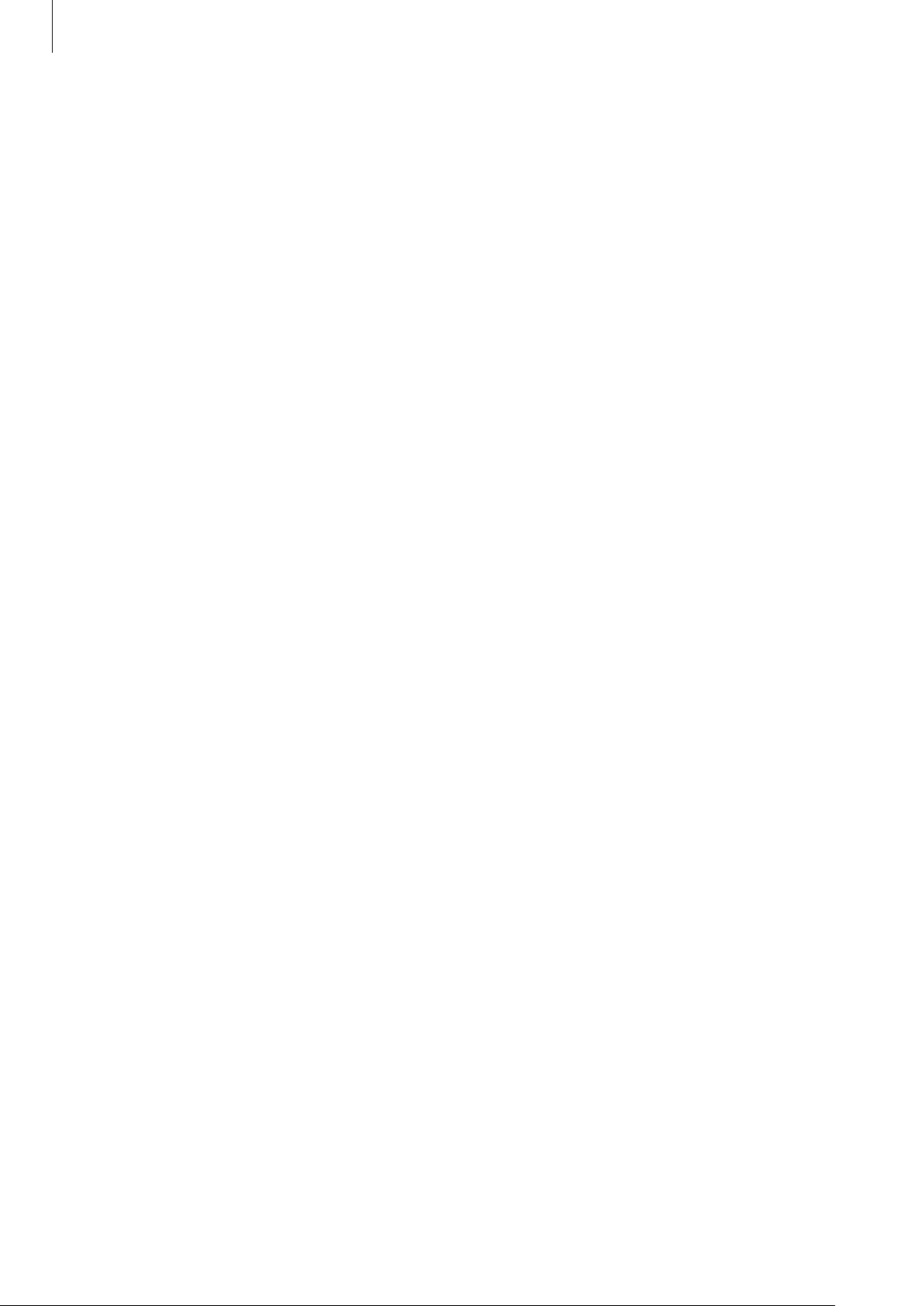
Nociones básicas
•
Si modifica el sistema operativo del dispositivo o instala software de fuentes no oficiales, podría
provocar errores en el funcionamiento del dispositivo y la corrupción o pérdida de datos. Estas
acciones constituyen una violación del acuerdo de licencia de Samsung y anularán la garantía.
•
En función de la región o el proveedor de servicios, el dispositivo puede llevar un protector de
pantalla para evitar daños durante las fases de producción y distribución. La garantía no cubre
los daños que sufra el protector de pantalla.
•
Puede ver la pantalla táctil con claridad, incluso cuando la luz solar exterior es intensa, ajustando
automáticamente el rango de contraste según el entorno. Dada la naturaleza del producto,
visualizar gráficos fijos durante periodos de tiempo prolongados puede provocar la aparición de
imágenes superpuestas (quemado de pantalla) o desvirtuadas.
–
Se recomienda no utilizar gráficos fijos en la totalidad o parte de la pantalla táctil durante
periodos de tiempo prolongados y apagar la pantalla táctil mientras no se use el dispositivo.
–
Puede configurar la pantalla táctil para que se apague automáticamente cuando no la esté
utilizando. Abra la aplicación
continuación, seleccione el periodo de tiempo que debe transcurrir para que el dispositivo
Ajustes
, pulse
Pantalla
→
Tiempo de espera de pantalla
y, a
apague la pantalla táctil.
–
Para configurar la pantalla táctil y que ajuste automáticamente el brillo según el entorno,
Ajustes
abra
activarlo.
•
Dependiendo de la región o del modelo, algunos dispositivos pueden precisar la aprobación
de la FCC (Federal Communications Commission). Si el dispositivo cuenta con esta aprobación,
podrá ver el ID de la FCC correspondiente. Para ver este ID, abra
teléfono
→
, pulse
Estado
Pantalla
.
y, a continuación, deslice el interruptor
Ajustes
Brillo automático
y pulse
Acerca del
para
5
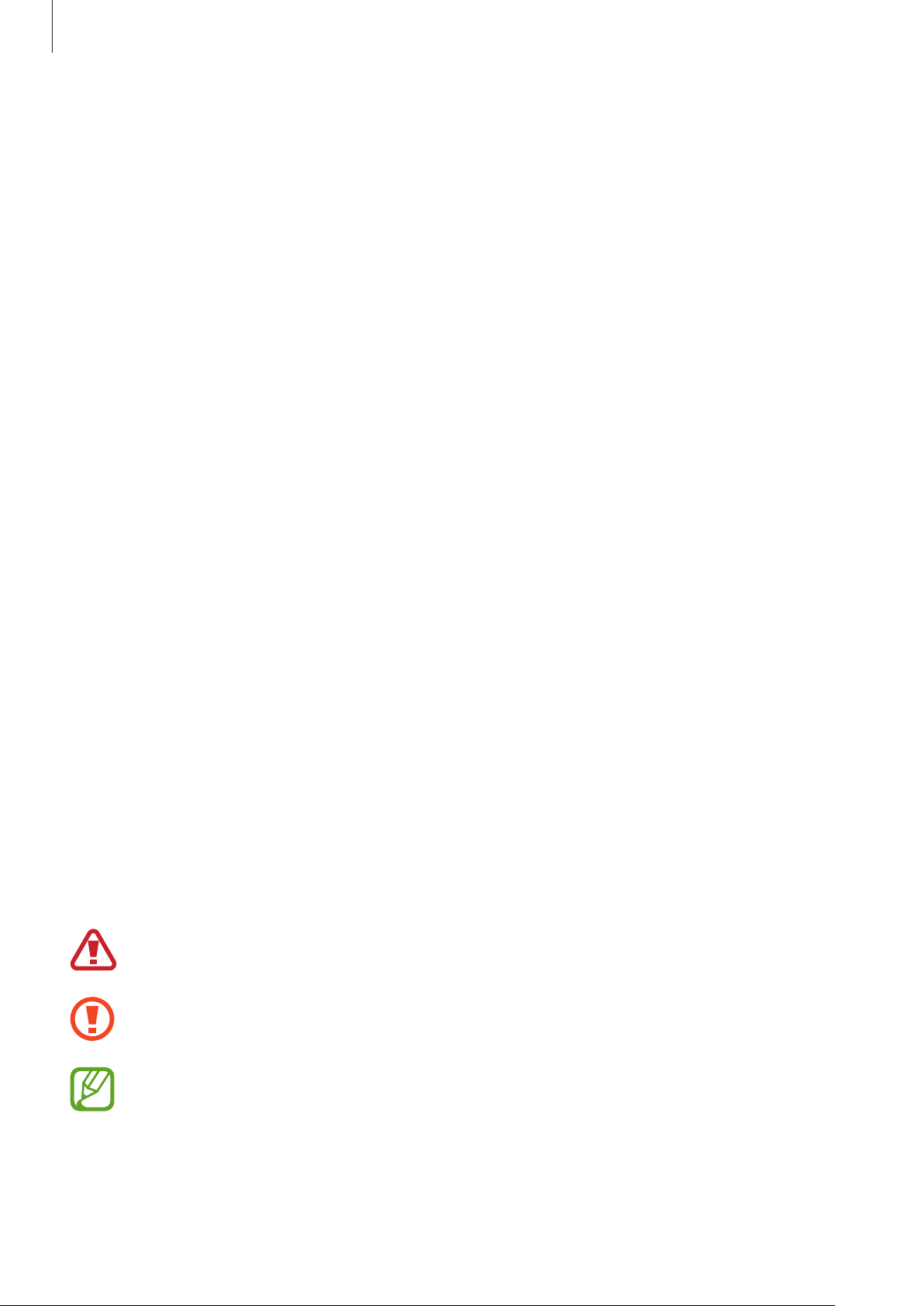
Nociones básicas
Mantener la resistencia al polvo y al agua
Su dispositivo es resistente al polvo y al agua. Siga detenidamente estos consejos para mantener
dicha resistencia. De lo contrario, el dispositivo podría estropearse.
•
No sumerja el dispositivo en agua dulce a más de 1,5m de profundidad ni lo mantenga
sumergido durante más de 30minutos. Si sumerge el dispositivo en cualquier líquido que no
sea agua dulce, como agua salada, agua ionizada o bebidas alcohólicas, el líquido entrará en el
dispositivo con mayor velocidad.
•
No someta al dispositivo a corrientes fuertes de agua.
•
Si el dispositivo entra en contacto con agua dulce, séquelo bien con un paño limpio y suave.
Si el dispositivo entra en contacto con otros líquidos, como agua salada, agua de piscina, agua
jabonosa, aceite, perfume, protector solar, limpiador de manos, o con productos químicos como
cosméticos, enjuáguelo con agua dulce y séquelo bien con un paño limpio y suave. Si no sigue
estas instrucciones, el rendimiento y el aspecto del dispositivo podrían verse afectados.
•
Si ha sumergido el dispositivo en agua o el micrófono o el altavoz están mojados, es posible
que el sonido no sea claro durante las llamadas. Utilice un paño seco para limpiar el dispositivo y
séquelo bien antes de usarlo.
•
Es posible que la pantalla táctil y otras funciones no se ejecuten correctamente si usa el
dispositivo en el agua.
•
Si el dispositivo se cae o recibe un impacto, las características de resistencia al agua y al polvo
podrían verse afectadas.
•
El dispositivo ha sido sometido a pruebas en un ambiente controlado y se ha demostrado
que es resistente al agua y al polvo en situaciones específicas (cumple con los requisitos
de la clasificación IP68, según se describe en la norma internacional IEC 60529 - Grados de
protección proporcionados por envolventes [Código IP]; condiciones de prueba: 15–35°C,
86–106kPa, agua dulce, 1,5metros, 30minutos). A pesar de esta clasificación, su dispositivo
podría sufrir daños en determinadas situaciones.
Iconos instructivos
Advertencia: situaciones que podrían causarle lesiones a usted o a otras personas.
Precaución: situaciones que podrían causar daños al dispositivo o a otros equipos.
Aviso: notas, consejos de uso o información adicional.
6
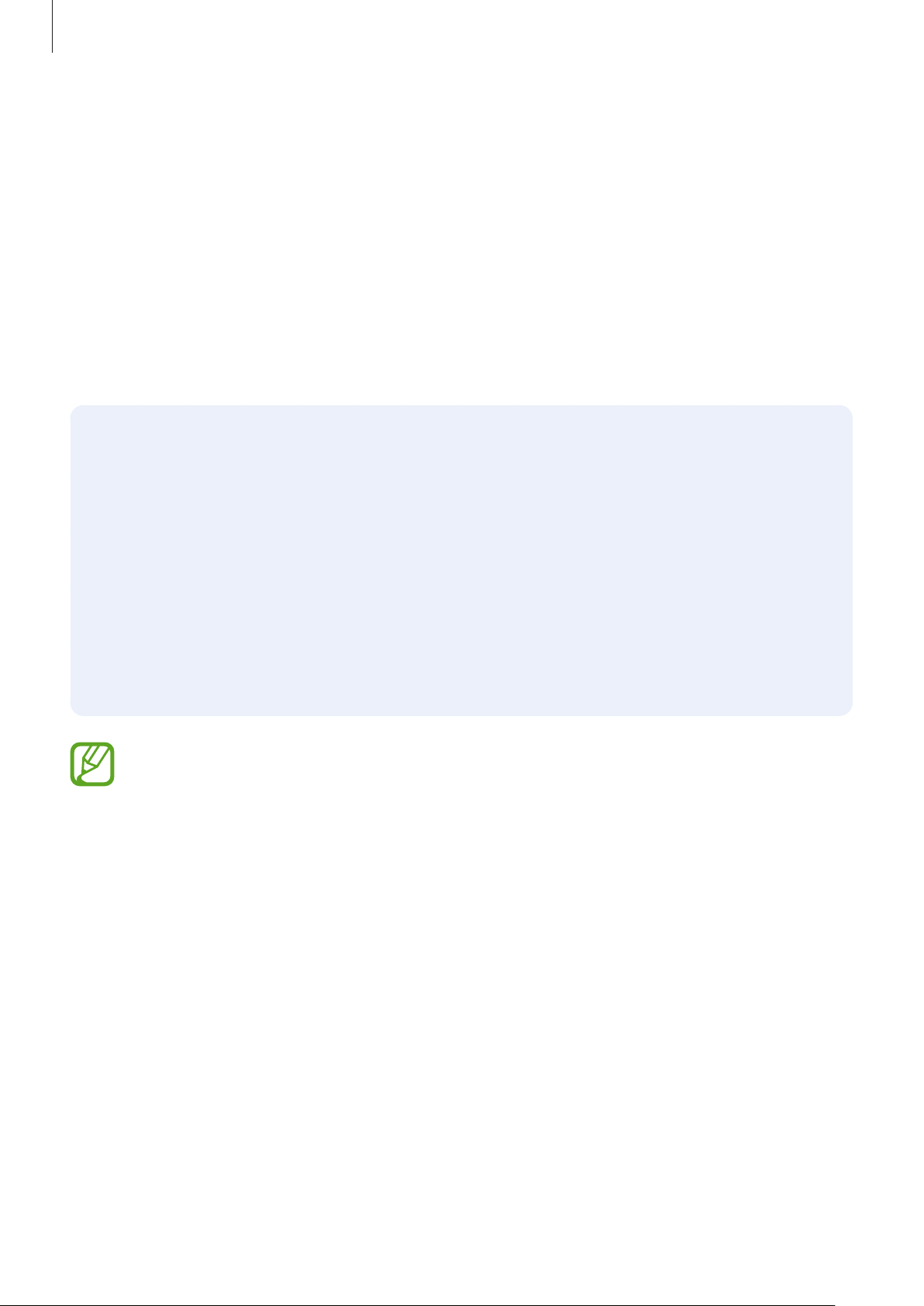
Nociones básicas
Situaciones de sobrecalentamiento del dispositivo
y soluciones
Cuando el dispositivo se calienta durante la carga de la batería
Es posible que el dispositivo y el cargador se calienten durante la carga. Durante la carga inalámbrica
o la carga rápida puede que el dispositivo esté más caliente al tacto. Esto no afectará a la vida útil ni
al rendimiento del dispositivo, sino que forma parte del funcionamiento del mismo. Si la batería se
calienta demasiado, el cargador podría detener la carga.
Siga estos pasos cuando el dispositivo se caliente:
•
Desconecte el cargador del dispositivo y cierre las aplicaciones que estén abiertas. Espere a
que el dispositivo se enfríe y después comience a cargarlo de nuevo.
•
Si la parte inferior del dispositivo se sobrecalienta, esto podría deberse a que el cable
USB conectado está dañado. Sustituya el cable USB dañado por uno nuevo aprobado por
Samsung.
•
Cuando utilice un cargador inalámbrico, no coloque materiales extraños, como objetos
metálicos, imanes o tarjetas con bandas magnéticas, entre el dispositivo y el cargador
inalámbrico.
La función de carga inalámbrica o carga rápida solo está disponible en los modelos
compatibles.
Cuando el dispositivo se calienta durante el uso
Si utiliza funciones o aplicaciones que requieren más batería o las utiliza durante periodos de tiempo
prolongados, es posible que su dispositivo se caliente de forma temporal debido al mayor consumo
de batería. Cierre las aplicaciones abiertas y no utilice el dispositivo durante un rato.
A continuación, se muestran situaciones en las que el dispositivo podría sobrecalentarse. Según las
funciones y las aplicaciones que utilice, estos ejemplos podrían no aplicarse a su modelo:
•
Durante la configuración inicial después de la compra o al restaurar los datos.
•
Cuando se descargan archivos grandes.
7
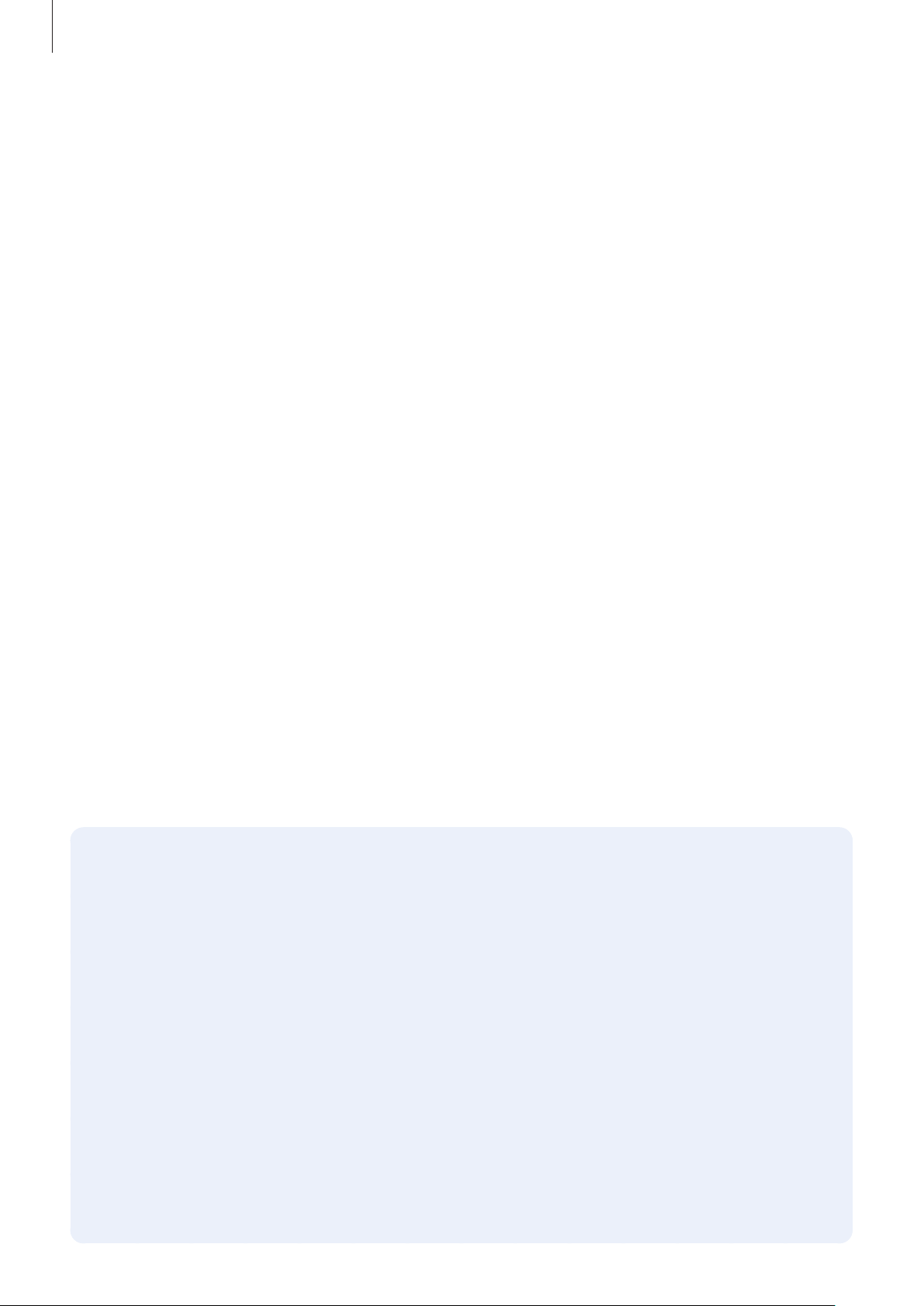
Nociones básicas
•
Cuando se utilizan aplicaciones que requieren más batería o se utilizan aplicaciones durante
mucho tiempo:
–
Cuando se reproducen juegos de alta calidad durante periodos de tiempo prolongados
–
Cuando se graban vídeos durante periodos de tiempo prolongados
–
Cuando se transmiten vídeos por secuencias utilizando el ajuste máximo de brillo
–
Al conectarse a un televisor
•
Cuando se realizan varias tareas al mismo tiempo o se ejecutan muchas aplicaciones en
segundo plano:
–
Cuando se utiliza Multiwindow
–
Cuando se actualizan o instalan aplicaciones durante la grabación de vídeos
–
Cuando se descargan archivos grandes durante una videollamada
–
Cuando se graban vídeos mientras se utiliza una aplicación de navegación
•
Cuando se utiliza una gran cantidad de datos para sincronizarlos con la nube, el correo
electrónico u otras cuentas.
•
Cuando se utiliza una aplicación de navegación en un coche con el dispositivo expuesto a la luz
solar directa.
•
Cuando se utiliza la conexión compartida.
•
Cuando se utiliza el dispositivo en zonas con señales débiles y sin recepción.
•
Cuando se carga la batería con un cable USB dañado.
•
Cuando la clavija multifunción del dispositivo está dañada o expuesta a materiales extraños,
como líquido, polvo, polvo metálico o grafito.
•
Cuando está en itinerancia.
Siga estos pasos cuando el dispositivo se caliente:
•
Mantenga el dispositivo actualizado con el último software.
•
Los conflictos entre aplicaciones abiertas pueden provocar que el dispositivo se caliente.
Reinícielo.
•
Desactive las funciones Wi-Fi, GPS y Bluetooth cuando no las esté utilizando.
•
Cierre las aplicaciones que aumenten el consumo de batería o que se ejecuten en segundo
plano cuando no las esté utilizando.
•
Elimine los archivos innecesarios o las aplicaciones que no utilice.
•
Reduzca el brillo de la pantalla.
•
Si el dispositivo se sobrecalienta o permanece caliente durante un periodo de tiempo
prolongado, deje de usarlo durante unos minutos. Si se sigue sobrecalentando, póngase en
contacto con el Servicio de Atención Técnica (SAT) de Samsung.
8
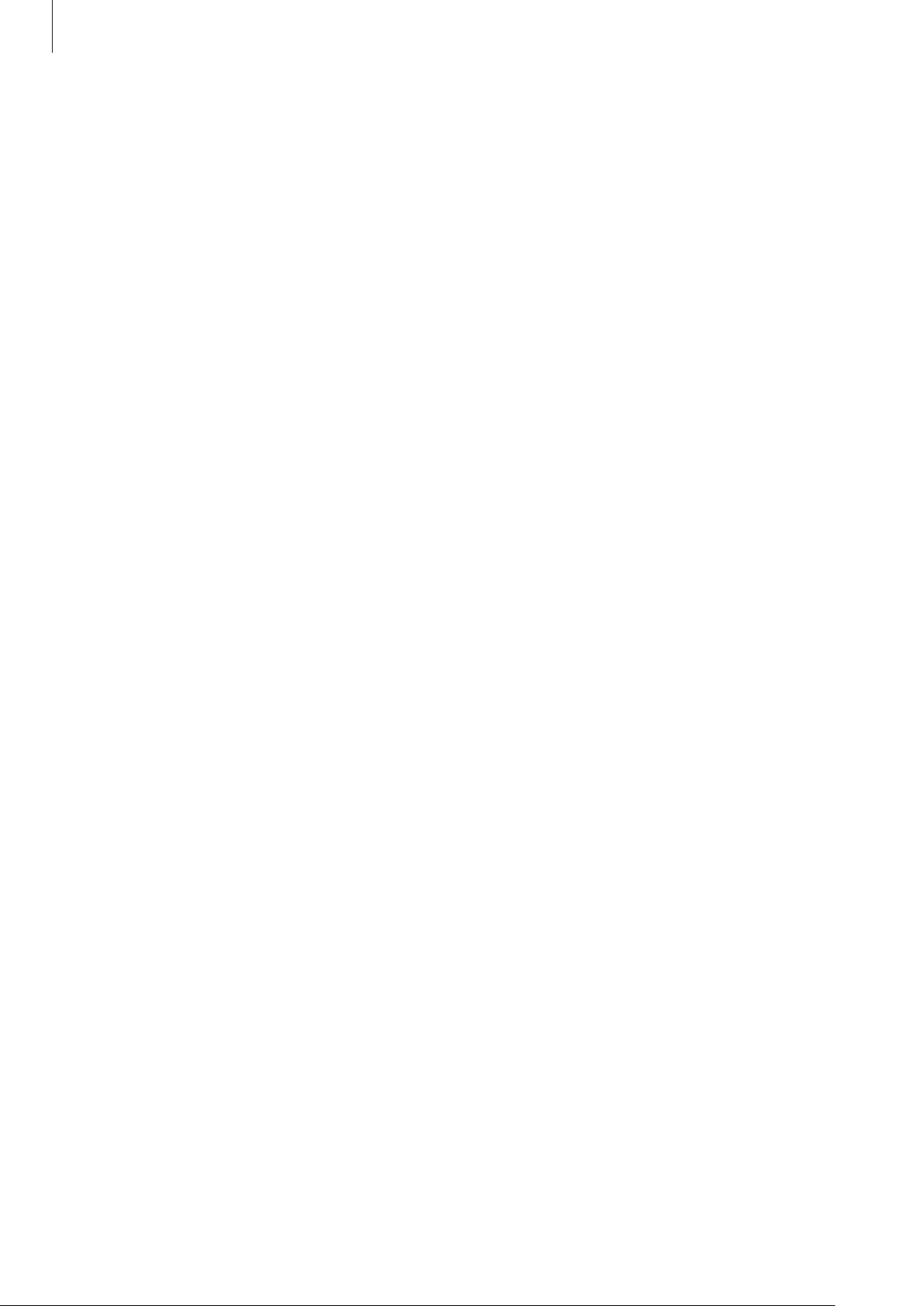
Nociones básicas
Precauciones relativas al sobrecalentamiento del dispositivo
Si empieza a sentir molestias debido al sobrecalentamiento del dispositivo, deje de utilizarlo.
Cuando el dispositivo se calienta, las funciones y el rendimiento pueden verse limitados o es
posible que el dispositivo se apague para enfriarse. La función solo está disponible en los modelos
compatibles.
•
Si el dispositivo se sobrecalienta y alcanza una temperatura concreta, aparecerá un mensaje
de advertencia para evitar fallos en el dispositivo, irritaciones y daños en la piel, y fugas de la
batería. Para que la temperatura del dispositivo disminuya, se limitarán el brillo de la pantalla
y la velocidad de rendimiento y se detendrá la carga de la batería. Se cerrarán las aplicaciones
en ejecución y las llamadas y otras funciones estarán limitadas, excepto las llamadas de
emergencia, hasta que el dispositivo se enfríe.
•
Si aparece el segundo mensaje debido a un nuevo aumento de la temperatura del dispositivo,
este se apagará. No utilice el dispositivo hasta que la temperatura del mismo esté por debajo
del nivel especificado. Si el segundo mensaje de advertencia aparece durante una llamada de
emergencia, no se forzará el apagado y la llamada no se colgará.
Precauciones para el entorno operativo
El entorno puede causar que su dispositivo se caliente en las siguientes condiciones. Tenga cuidado
para evitar acortar la vida útil de la batería, dañar el dispositivo o provocar un incendio:
•
No guarde el dispositivo en zonas con temperaturas muy frías o cálidas.
•
No exponga el dispositivo a la luz solar directa durante mucho tiempo.
•
No utilice ni almacene el dispositivo durante mucho tiempo en zonas con temperaturas muy
elevadas como, por ejemplo, dentro de un automóvil en verano.
•
No coloque el dispositivo en zonas que puedan sobrecalentarse, como una manta eléctrica.
•
No guarde el dispositivo en calefactores, microondas, equipamientos de cocina calientes o
contenedores de alta presión, ni cerca de ellos.
•
No utilice un cable cuyo revestimiento esté dañado o desprendido, ni ningún cargador o batería
que estén dañados o presenten fallos de funcionamiento.
9
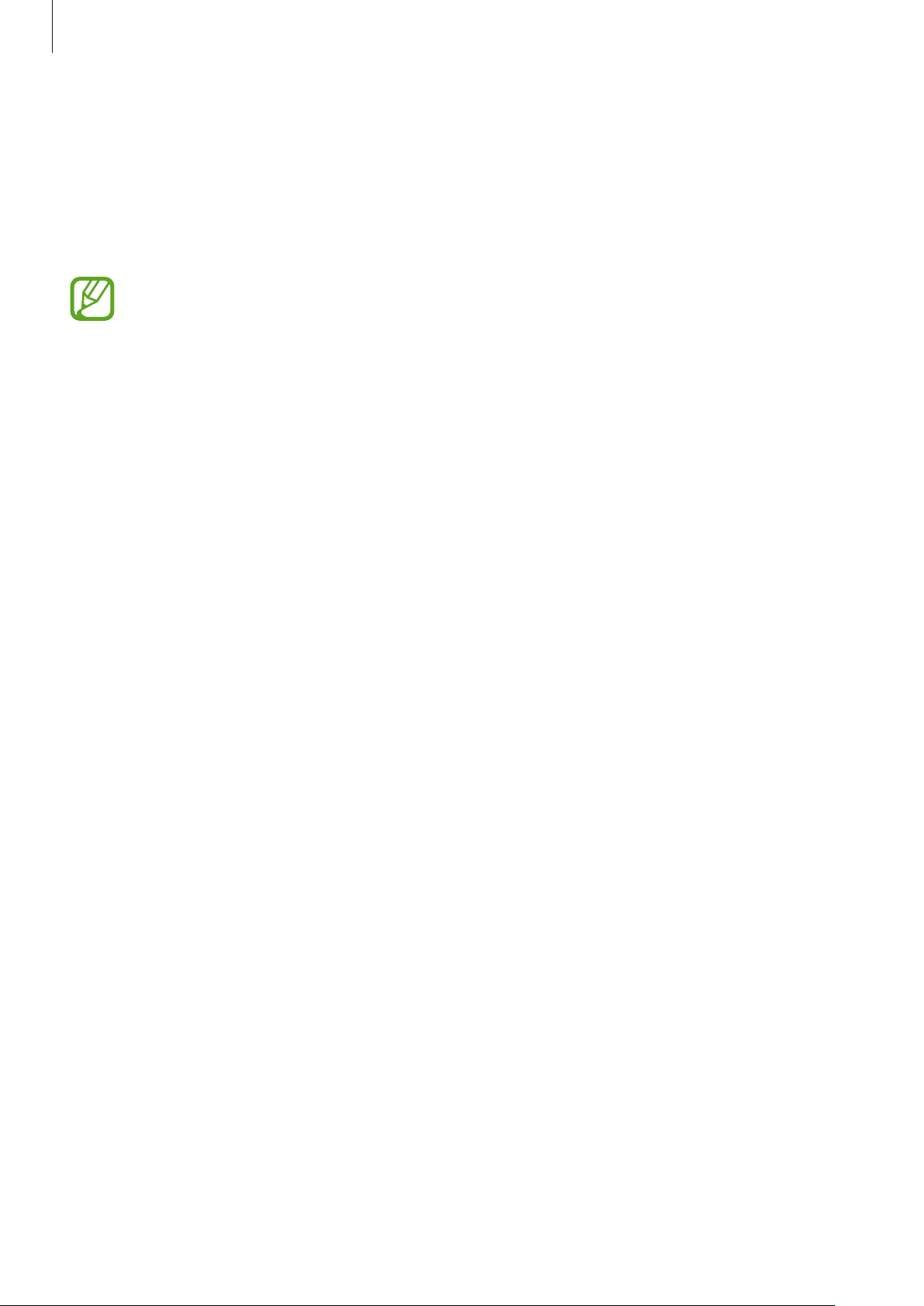
Nociones básicas
Diseño y funciones del dispositivo
Contenido de la caja
Consulte la Guía de inicio rápido para obtener información sobre el contenido del paquete.
•
Los artículos incluidos con el dispositivo y cualquier accesorio disponible pueden variar
en función de la región o el proveedor de servicios.
•
Los artículos que se incluyen están diseñados solo para este dispositivo y puede que no
sean compatibles con otros.
•
La apariencia y las especificaciones del dispositivo están sujetas a cambios sin previo
aviso.
•
Se incluye una funda para proteger su dispositivo. Se recomienda ponerla desde las
esquinas superiores y quitarla desde las esquinas inferiores (la disponibilidad de la funda
puede variar según la zona geográfica o el proveedor de servicios).
•
Podrá comprar accesorios adicionales en su distribuidor local de Samsung. Asegúrese de
que sean compatibles con el dispositivo antes de comprarlos.
•
Utilice solo accesorios aprobados por Samsung. En caso de no hacerlo, podría causar
problemas de rendimiento y errores de funcionamiento que no se encuentren cubiertos
por la garantía.
•
La disponibilidad de todos los accesorios se encuentra sujeta a cambios según los
fabricantes. Para obtener más información sobre los accesorios disponibles, consulte el
sitio web de Samsung.
•
Los auriculares incluidos (USB Tipo C) compatibles con la salida digital están diseñados
exclusivamente para este dispositivo. Podrían no ser compatibles con otros dispositivos
que usen un método de salida de audio distinto.
10
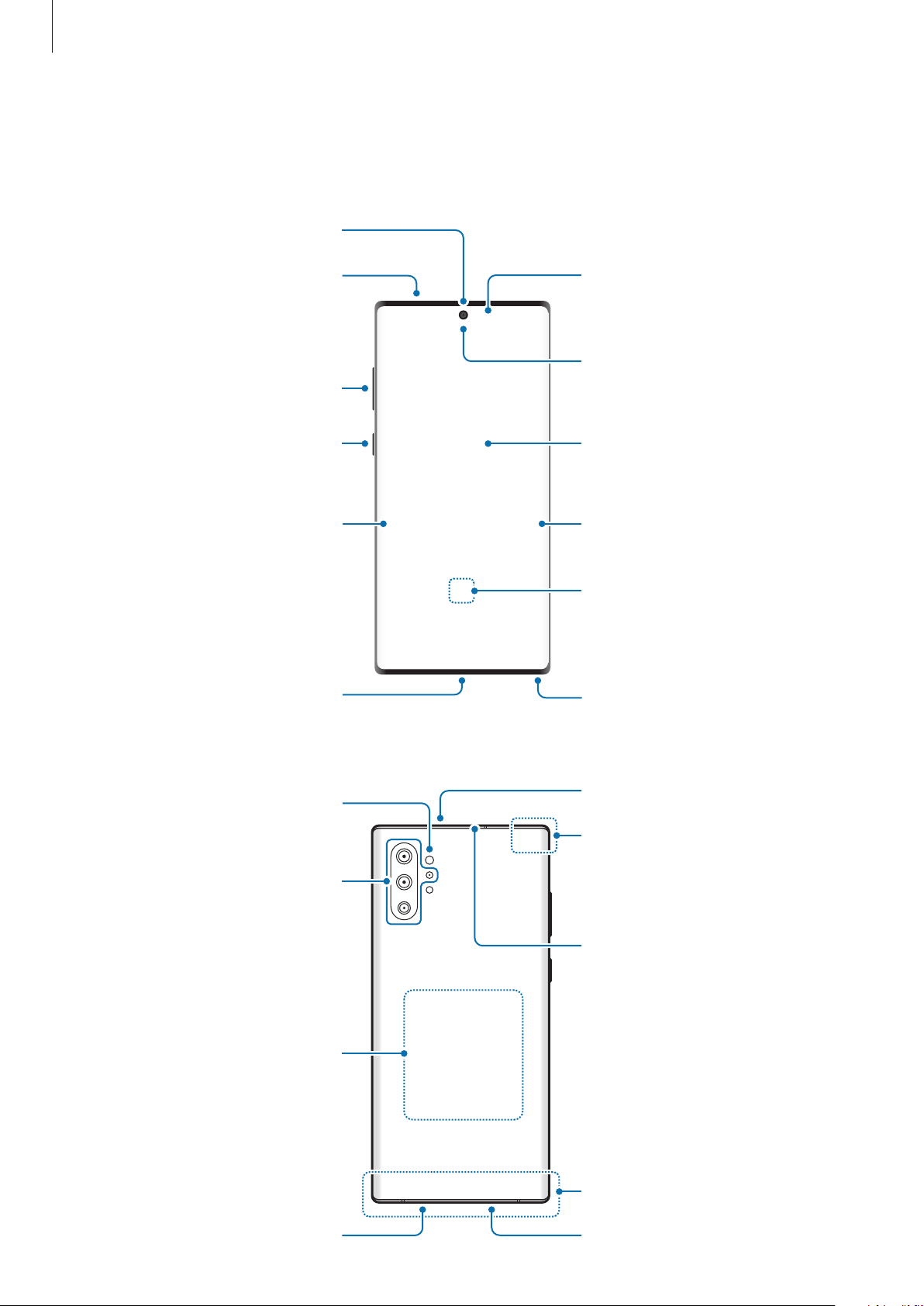
Nociones básicas
Altavoz
Micrófono
Diseño del dispositivo
►
Galaxy Note10+ 5G, Note10+:
Bandeja de la tarjeta SIM/
tarjeta de memoria
Botón Volumen
Botón Función
(Encendido/
Bixby)
Pantalla Edge
Conector para auriculares/
clavija multifunción (USB
Tipo C)
Sensor de proximidad/
luz
Cámara frontal
Pantalla táctil
Pantalla Edge
Sensor de reconocimiento
de huellas digitales
S Pen
Flash
Cámara trasera
(cuádruple)
Antena NFC/
antena MST/
bobina de carga
inalámbrica
Altavoz
Antena GPS
Altavoz
Antena principal
Micrófono
11
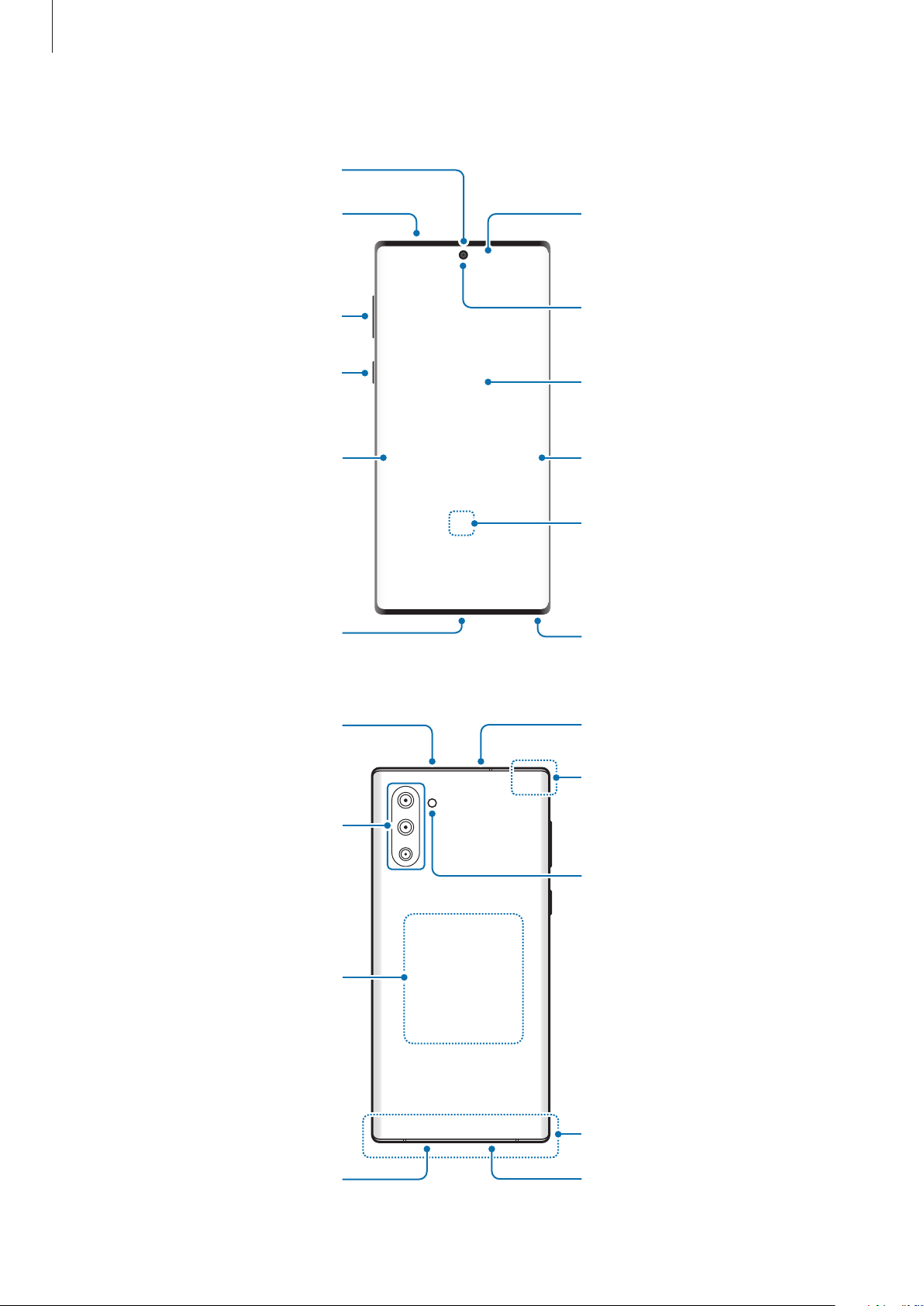
Nociones básicas
Altavoz
Micrófono
Altavoz
►
Galaxy Note10:
Bandeja de la tarjeta SIM
Botón Volumen
Botón Función
(Encendido/Bixby)
Pantalla Edge
Conector para auriculares/
clavija multifunción (USB
Tipo C)
Sensor de proximidad/
luz
Cámara frontal
Pantalla táctil
Pantalla Edge
Sensor de reconocimiento
de huellas digitales
S Pen
Cámara trasera (triple)
Antena NFC/
antena MST/
bobina de carga
inalámbrica
Altavoz
Antena GPS
Flash
Antena principal
Micrófono
12
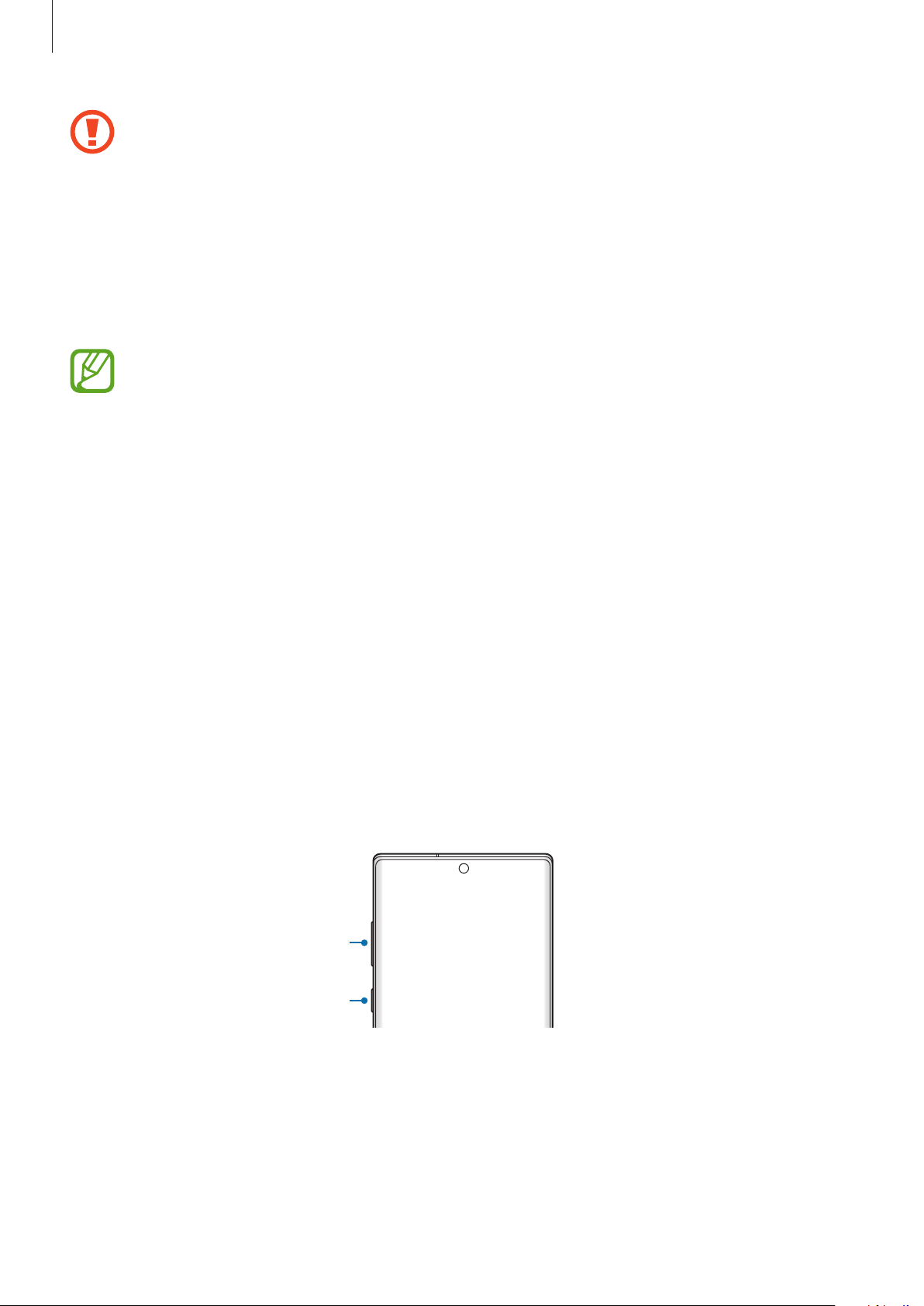
Nociones básicas
(Encendido/Bixby)
•
Cuando utilice los altavoces, por ejemplo para reproducir archivos multimedia o utilizar el
altavoz del teléfono, no se acerque el dispositivo a los oídos.
•
Tenga cuidado de no exponer la lente de la cámara a una fuente de luz potente, como la
luz solar directa. Si esto sucede, el sensor de imágenes de la cámara puede estropearse y
no se podrá reparar. Además, provocará la aparición de puntos o manchas en las fotos.
•
Si utiliza el dispositivo con el cristal o el cuerpo acrílico roto, podría sufrir de lesiones
físicas. Utilice el dispositivo solo después de que haya sido reparado en un Servicio de
Atención Técnica (SAT) de Samsung.
•
En las siguientes situaciones podrían producirse problemas de conectividad o la batería
podría descargarse:
–
Si coloca adhesivos metálicos en el área de la antena del dispositivo.
–
Si coloca en el dispositivo una funda fabricada con materiales metálicos.
–
Si cubre el área de la antena del dispositivo con las manos o con otros objetos
mientras utiliza determinadas funciones, como las llamadas o la conexión de datos
móviles.
•
Se recomienda usar un protector de pantalla aprobado por Samsung. Los protectores de
pantalla no aprobados por Samsung podrían producirse errores de funcionamiento en
los sensores.
•
No cubra la zona del sensor de proximidad/luz con accesorios para la pantalla, como un
protector de pantalla, pegatinas o una tapa. De lo contrario, podrían producirse errores
de funcionamiento en el sensor.
•
Los colores de la pantalla Edge podrían variar dependiendo del ángulo de visión.
Botones físicos
Botón Volumen
Botón Función
13
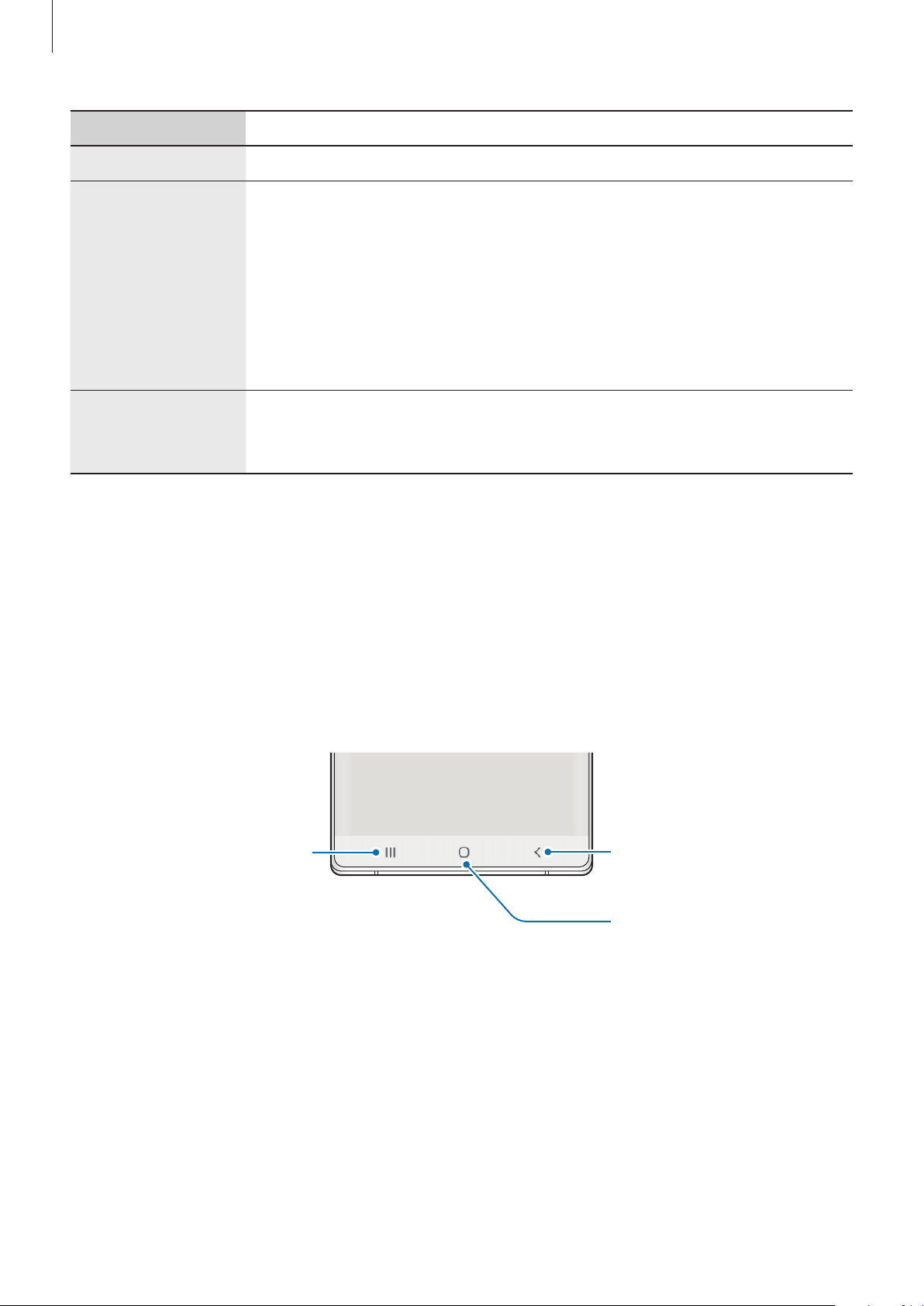
Nociones básicas
Botón Inicio
Botones Función
•
Botón Volumen
Púlselo para ajustar el volumen del dispositivo.
•
Cuando el dispositivo esté apagado, manténgalo pulsado para
encenderlo.
•
Púlselo para encender o bloquear la pantalla.
Botón Función
Botón Función
+ Botón Bajar
volumen
•
Manténgalo pulsado para iniciar una conversación con Bixby. Consulte
Usar Bixby para obtener más información.
•
Púlselo dos veces o manténgalo pulsado para iniciar la aplicación o
función que ha configurado.
•
Púlselos a la vez para hacer una captura de pantalla.
•
Púlselos a la vez para apagar el dispositivo.
Configuración de el botón Función
Seleccione la aplicación o función que desee abrir cuando pulse el botón Función dos veces o
cuando mantenga pulsado el botón Función.
Abra la aplicación
seleccione la opción que desee.
Ajustes
, pulse
Funciones avanzadas
→
Botón Función
y, a continuación,
Botones programables
Tecla Aplicaciones
recientes
Cuando encienda la pantalla, los botones programables aparecerán en la parte inferior de la pantalla.
Los botones programables están configurados como tecla Aplicaciones recientes, botón Inicio y tecla
Atrás de forma predeterminada. Consulte Barra de navegación (botones programables) para obtener
más información.
Tecla Atrás
14
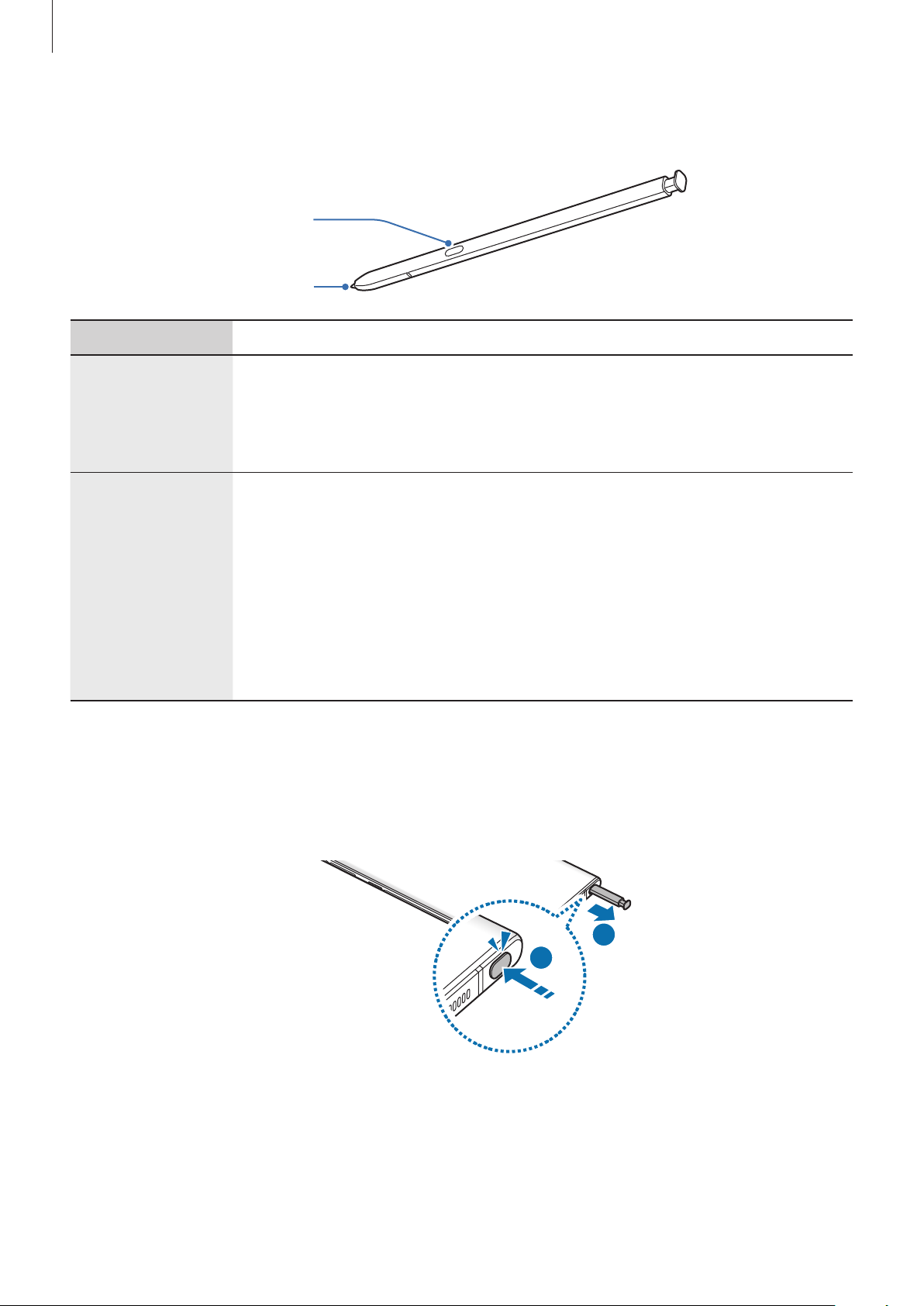
Nociones básicas
Punta del S Pen
1
S Pen
Botón del S Pen
Nombre Funciones
•
Puede usar el S Pen para escribir, dibujar o realizar acciones táctiles sobre
la pantalla.
Punta del S Pen
•
Desplace el S Pen sobre los elementos de la pantalla para acceder a otras
de sus funciones, como la función Air view.
•
Mantenga pulsado el botón S Pen para iniciar la aplicación
preestablecida. Mientras usa aplicaciones, pulse el botón del S Pen o
mueva el S Pen con el botón pulsado para iniciar determinadas funciones.
Consulte Gestos S Pen para obtener más información.
Botón del S Pen
•
Desplace el S Pen sobre la pantalla y pulse el botón del S Pen para
visualizar las funciones de Air command.
•
Mantenga pulsado el botón del S Pen y deslice el S Pen sobre los
elementos que quiera seleccionar.
Extraer el S Pen
Pulse el extremo del S Pen para soltarlo. A continuación, extráigalo de la ranura. Para guardar el
S Pen, introdúzcalo de nuevo en la ranura y empújelo hasta que encaje en su sitio.
2
15
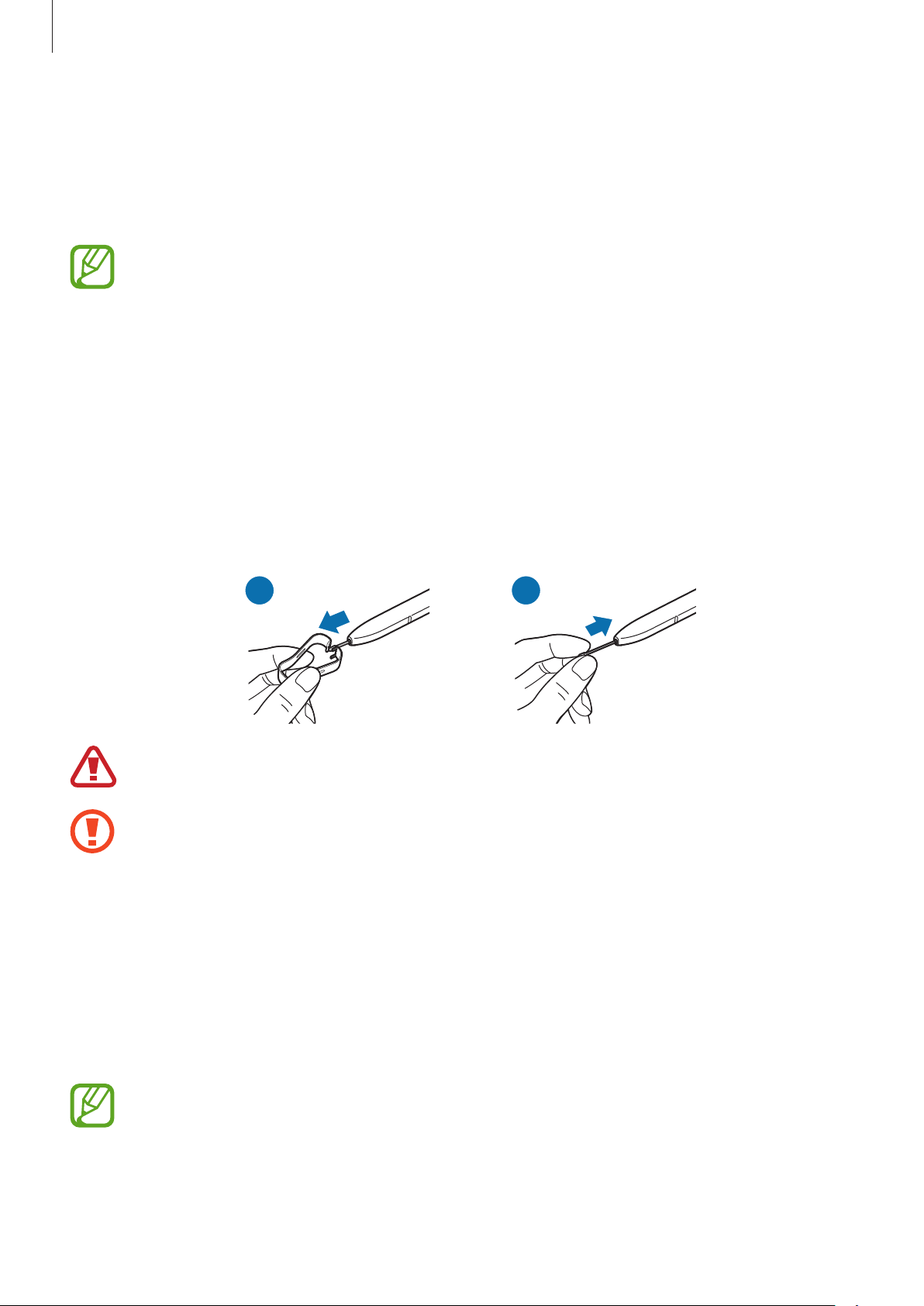
Nociones básicas
21
Cargar el S Pen
El S Pen debe estar cargado para poder controlar las aplicaciones de forma remota con el botón del
S Pen.
Cuando inserte el S Pen en la ranura, comenzará el proceso de carga.
•
Si la parte posterior del dispositivo entra en contacto con un imán, puede que el
dispositivo no reconozca el S Pen y no podrá cargarlo.
•
Aunque el S Pen esté totalmente descargado, podrá usar otras de sus funciones, como
pulsar la pantalla táctil o las funciones Air command.
Cambiar la punta del S Pen
Si la punta se desgasta demasiado, cámbiela por una nueva.
Sujete la punta firmemente con las pinzas y sáquela.
1
Inserte una punta nueva en el S Pen.
2
Tenga cuidado de no pellizcarse los dedos con las pinzas.
•
No vuelva a usar puntas ya utilizadas. Si lo hace, podría provocar el mal funcionamiento
del S Pen.
•
No ejerza demasiada presión sobre la punta al insertarla en el S Pen.
•
No inserte el extremo redondeado de la punta en el S Pen, ya que podría provocar daños
en el S Pen o en el dispositivo.
•
No doble el S Pen ni apriete demasiado al usarlo, ya que este podría sufrir daños o la
punta podría deformarse.
•
No pulse la pantalla de forma excesiva con el S Pen, o la punta del lápiz podría
deformarse.
•
Si utiliza el S Pen en ángulos pronunciados de la pantalla, es posible que el dispositivo no
reconozca las acciones del S Pen.
•
Si entra agua en la ranura del S Pen, agite suavemente el dispositivo para extraer el agua
de la ranura antes de utilizarlo.
•
Si el S Pen no funciona correctamente, llévelo a un Servicio de Atención Técnica (SAT) de
Samsung.
16
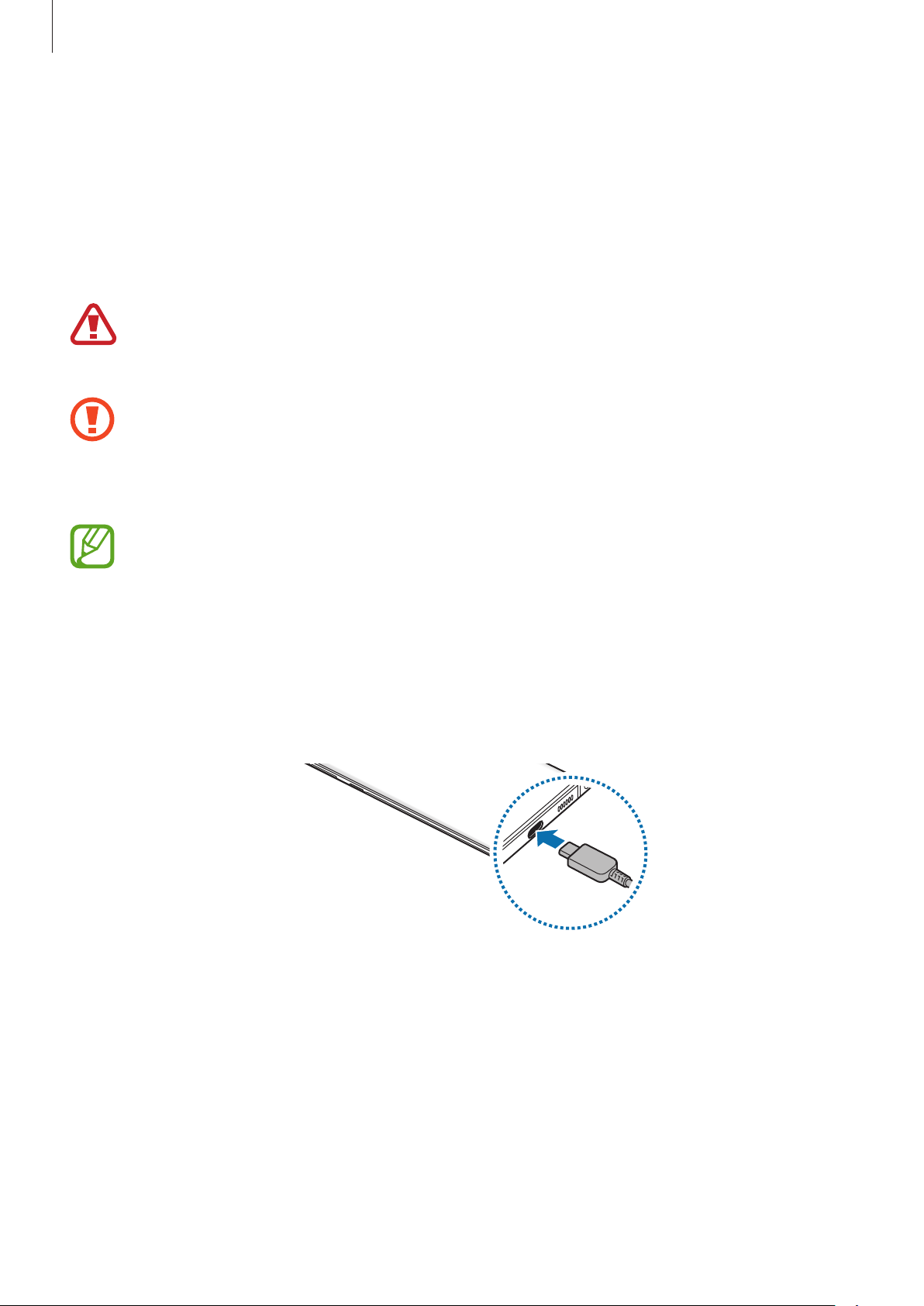
Nociones básicas
Batería
Cargar la batería
Cargue la batería antes de usar el dispositivo por primera vez o cuando no lo haya utilizado durante
mucho tiempo.
Use solo una batería, un cargador y un cable aprobados por Samsung específicamente
diseñados para el dispositivo. Las baterías, cargadores y cables que no sean compatibles
pueden causarle lesiones físicas graves o dañar el dispositivo.
•
Si conecta el cargador de forma incorrecta, podría causar daños graves al dispositivo. La
garantía no cubre ningún daño causado por un mal uso.
•
Utilice solo el cable USB Tipo C suministrado con el dispositivo. Si lo utiliza con un cable
Micro USB, el dispositivo podría sufrir daños.
El cargador no tiene interruptor de encendido y apagado, por tanto, para detener la
entrada de corriente eléctrica, el usuario debe desenchufarlo de la red. Además, cuando
esté conectado, debe permanecer cerca del enchufe. Para ahorrar energía, desenchufe el
cargador cuando no lo esté usando.
Conecte el cable USB al adaptador de alimentación USB.
1
Conecte el cable USB a la clavija multifunción del dispositivo.
2
Conecte el adaptador de alimentación USB a una toma de corriente.
3
Cuando la batería esté totalmente cargada, desconecte el cargador del dispositivo. Después,
4
desconecte el cargador de la toma eléctrica.
17
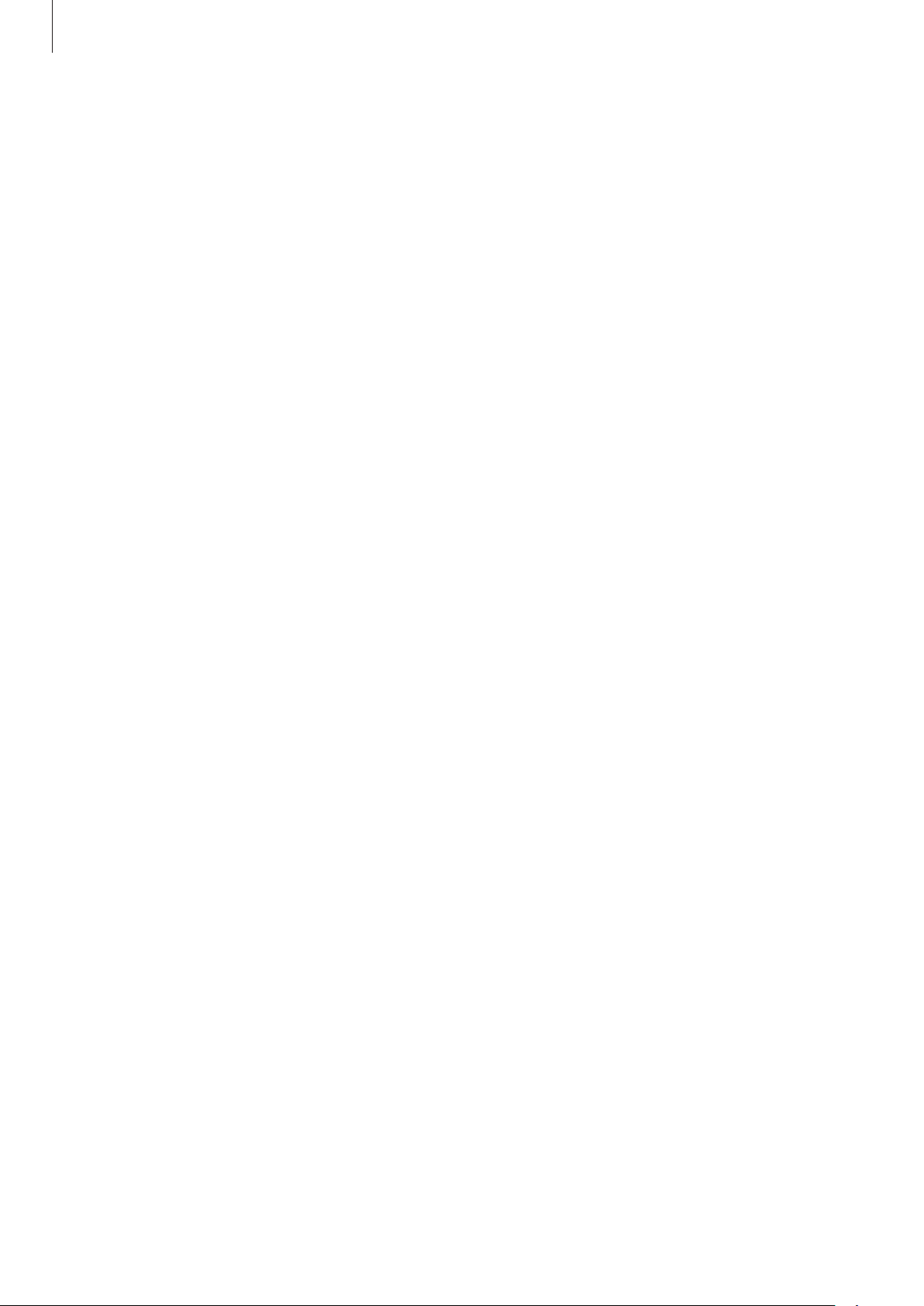
Nociones básicas
Reducir el consumo de batería
El dispositivo ofrece varias opciones que le ayudarán a ahorrar batería:
•
Optimice el consumo usando la función Mantenimiento del dispositivo.
•
Cuando no esté usando el dispositivo, apague la pantalla pulsando el botón Función.
•
Active el modo Ahorro de energía.
•
Cierre aplicaciones innecesarias.
•
Desactive la función Bluetooth si no la está usando.
•
Desactive la sincronización automática de las aplicaciones que deben sincronizarse.
•
Reduzca el tiempo de retroiluminación de la pantalla.
•
Reduzca el brillo de la pantalla.
Consejos y precauciones sobre la carga de la batería
•
Cuando el nivel de batería sea bajo, el icono de la batería estará vacío.
•
Si la batería está completamente descargada, no podrá encender el dispositivo inmediatamente
después de conectar el cargador. Espere a que la batería se cargue durante algunos minutos
antes de intentarlo de nuevo.
•
Si utiliza varias aplicaciones a la vez, ya sean de red o que requieran una conexión con otro
dispositivo, la batería se agotará rápidamente. Para evitar quedarse sin carga en la batería
durante la transferencia de datos, use las aplicaciones cuando haya cargado la batería por
completo.
•
El uso de una fuente de energía distinta del cargador, como un ordenador, puede hacer que la
carga sea más lenta, ya que la corriente eléctrica es menor.
•
Puede utilizar el dispositivo mientras se está cargando, pero la batería tardará más en cargarse
por completo.
•
Si el dispositivo recibe una alimentación inestable mientras se carga, puede que la pantalla táctil
no funcione. Si esto sucede, desconecte el cargador del dispositivo.
•
Es posible que el dispositivo y el cargador se calienten durante la carga. Esto es normal y no
afecta a la vida útil ni al rendimiento del dispositivo. Si la batería se calienta más de lo normal, el
cargador podría dejar de cargar. Si esta situación se da durante la carga inalámbrica, desconecte
el dispositivo del cargador para que se enfríe y cargue el dispositivo transcurrido un tiempo.
•
Si carga el dispositivo cuando la clavija multifunción está mojada, este podría sufrir daños.
Séquela bien antes de comenzar a cargarlo.
•
Si el dispositivo no se carga correctamente, llévelo junto con el cargador a un Servicio de
Atención Técnica (SAT) de Samsung.
18
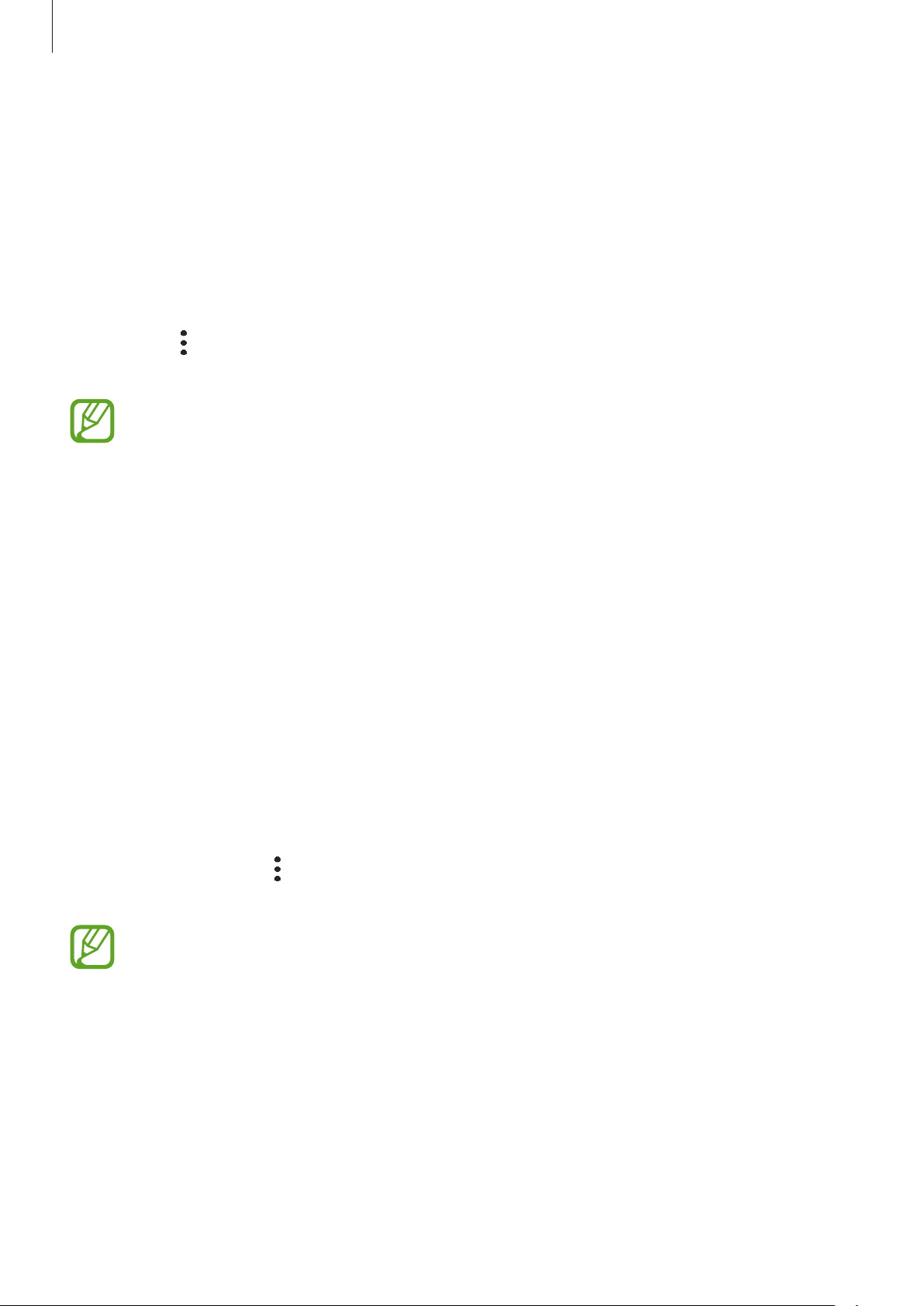
Nociones básicas
Carga rápida
El dispositivo dispone de una función de carga rápida integrada. Puede cargar la batería de forma
más rápida cuando el dispositivo o la pantalla están apagados.
Aumentar la velocidad de carga
Para aumentar la velocidad de carga, apague el dispositivo o la pantalla mientras se carga la batería.
Si la función de carga rápida no está activada, abra
→
Batería
activarlo.
→ →
•
Durante la carga no puede activar o desactivar esta función.
•
No podrá usar la función de carga rápida integrada cuando cargue la batería con un
cargador estándar.
•
Si el dispositivo se calienta o la temperatura ambiente aumenta, la velocidad de carga
puede reducirse automáticamente. Esto es una medida operativa normal para evitar que
el dispositivo sufra daños.
Ajustes
y, a continuación, deslice el interruptor
Ajustes
, pulse
Mantenimiento del dispositivo
Carga rápida con cable
para
Carga inalámbrica
El dispositivo dispone de una tecnología de carga inalámbrica incorporada. Puede cargar la batería
utilizando un cargador inalámbrico (se vende por separado).
Carga rápida inalámbrica
Puede cargar el dispositivo en menos tiempo utilizando la función de carga rápida inalámbrica. Para
usarla, debe utilizar un cargador y componentes compatibles con esta función.
Si la función de carga rápida inalámbrica no está activada, abra
→
dispositivo
rápida
para activarlo.
•
•
•
Batería
La opción de activar/desactivar se añadirá al menú de ajustes del dispositivo la primera
vez que lo ponga en el cargador.
Durante la carga no puede activar o desactivar esta función.
El ventilador del interior del cargador puede generar ruido durante el proceso de carga
inalámbrica.
→ →
Ajustes
y, a continuación, deslice el interruptor
Ajustes
, pulse
Mantenimiento del
Carga inalámbrica
19
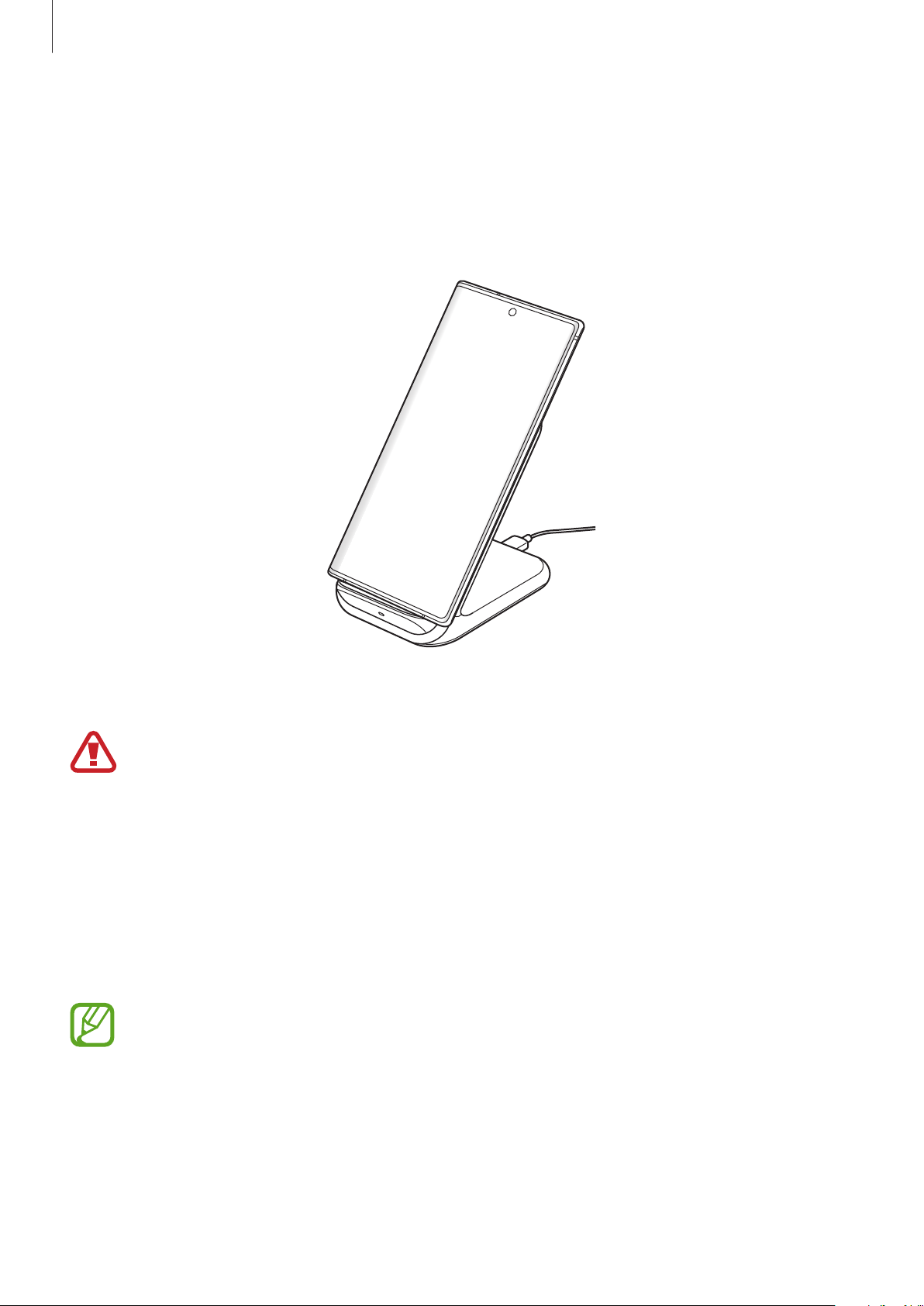
Nociones básicas
Cargar la batería
Coloque el centro de la parte posterior del dispositivo sobre el centro del cargador inalámbrico.
1
El tiempo de carga estimado aparecerá en el panel de notificaciones. El tiempo de carga real
puede variar en función de las condiciones de carga.
Cuando la batería esté totalmente cargada, desconecte el dispositivo del cargador inalámbrico.
2
Precauciones para la carga inalámbrica
•
No coloque el dispositivo sobre el cargador inalámbrico con una tarjeta de crédito o una
tarjeta de identificación por radiofrecuencia (RFID), como una tarjeta de transporte o una
tarjeta llave, situada entre la parte trasera del dispositivo y la funda del dispositivo.
•
No coloque el dispositivo sobre el cargador inalámbrico cuando haya materiales
conductores, como objetos metálicos o imanes, colocados entre el dispositivo y el
cargador inalámbrico.
El dispositivo podría no cargarse correctamente o sobrecalentarse, o tanto este como las
tarjetas podrían verse dañados.
•
Si utiliza el cargador inalámbrico en áreas con señal de red débil, es posible que pierda la
recepción de la red.
•
Utilice cargadores inalámbricos aprobados por Samsung. En caso contrario, es posible
que la batería no se cargue correctamente.
20
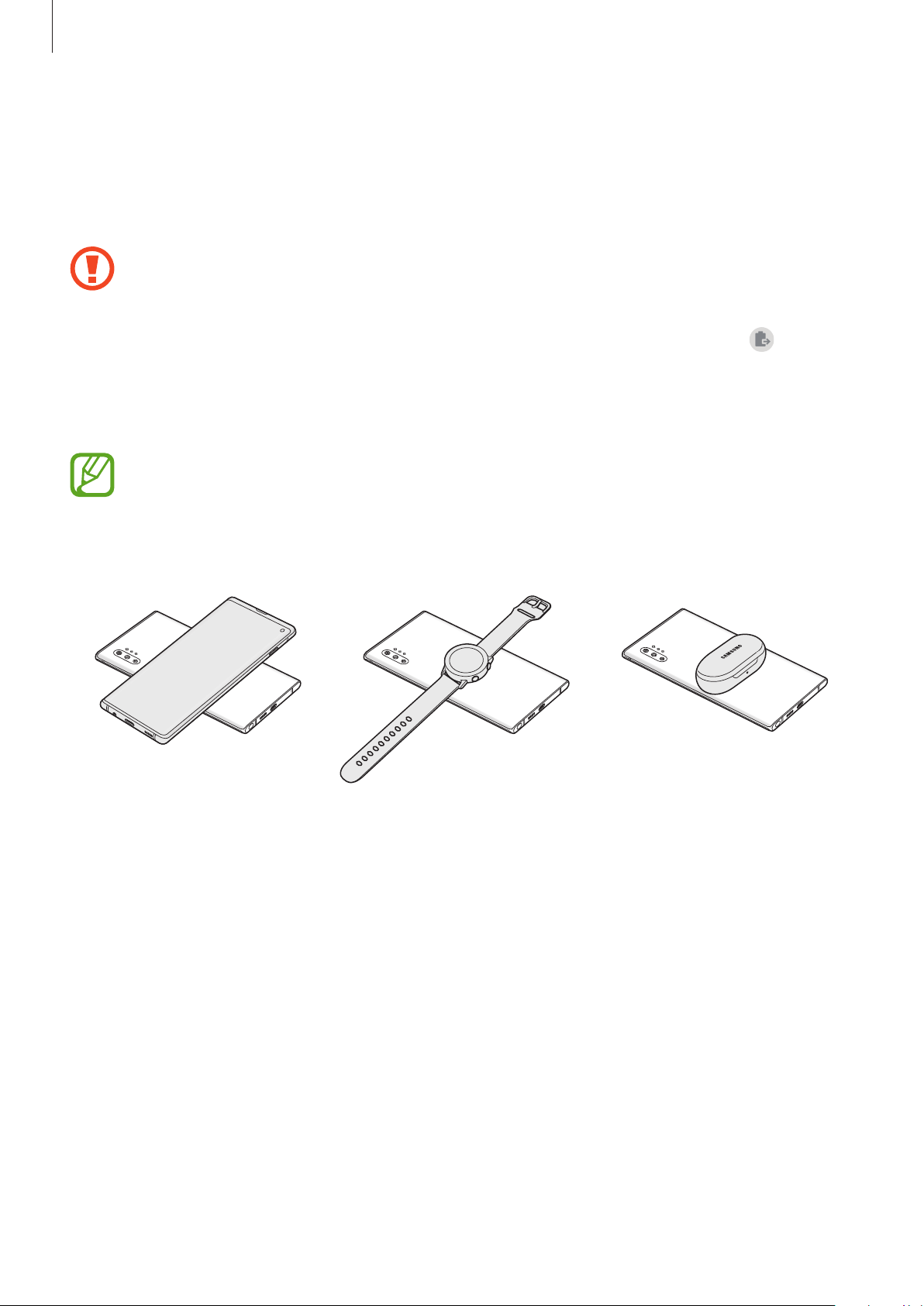
Nociones básicas
Wireless PowerShare
Puede cargar otro dispositivo con la batería del suyo, incluso mientras su dispositivo se está
cargando. Puede que la función Wireless PowerShare no funcione correctamente con algunos tipos
de accesorios o fundas. Antes de usar esta función, se recomienda quitarlos.
No use los auriculares mientras comparte batería. Si lo hace, podría afectar a los dispositivos
cercanos.
Abra el panel de notificaciones, deslice el dedo hacia abajo y, a continuación, pulse
1
PowerShare
Coloque el otro dispositivo sobre el centro de su dispositivo, con las partes traseras en contacto.
2
•
•
•
para activarlo.
Cuando comience la carga, se emitirá un sonido de notificación o el dispositivo vibrará.
La ubicación de la bobina de carga inalámbrica puede variar según el modelo del
dispositivo. Coloque los dispositivos para que conecten entre sí correctamente.
Algunas funciones no están disponibles mientras se comparte batería.
Wireless
Smartphone Galaxy Watch
Galaxy Buds
21
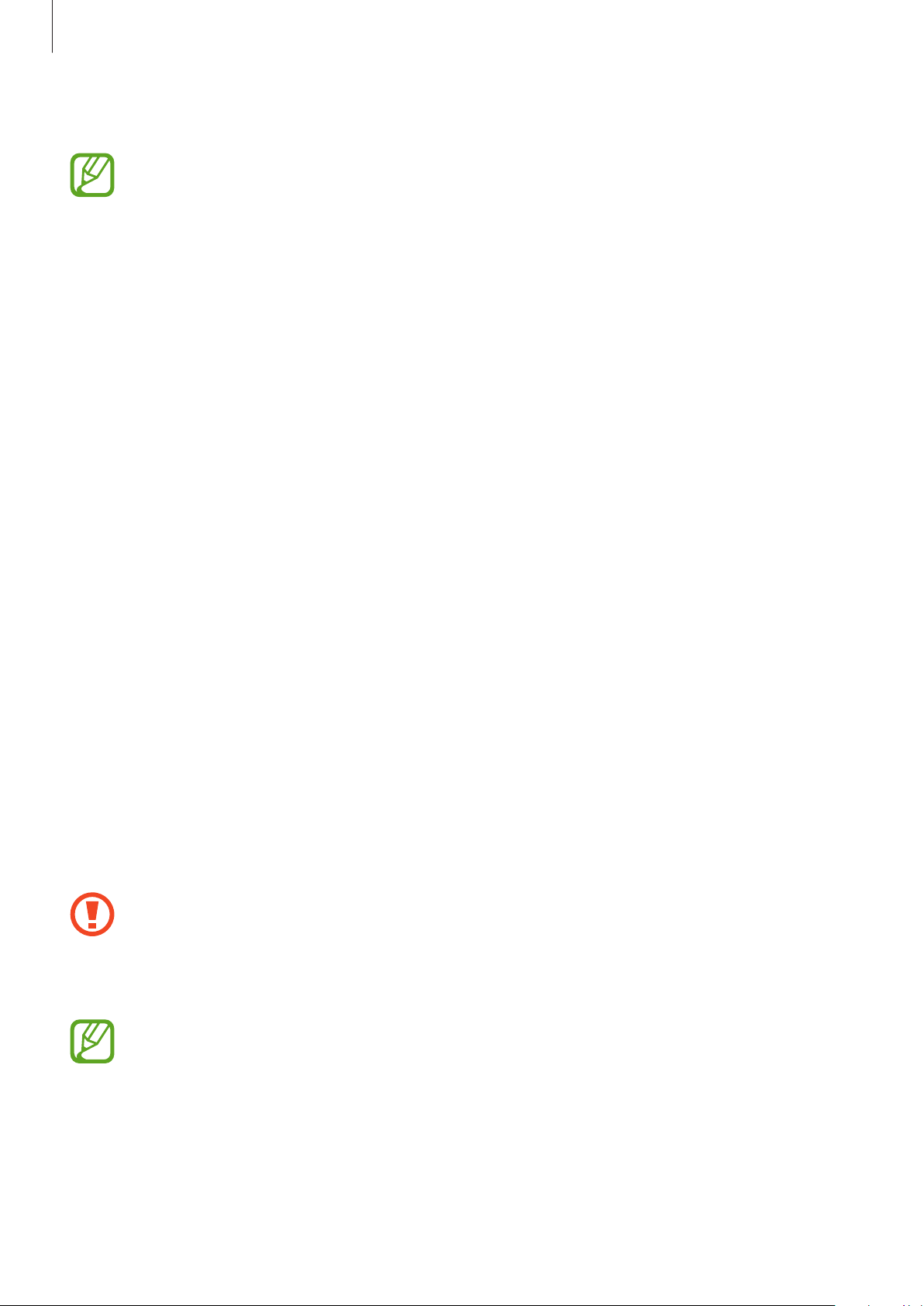
Nociones básicas
Cuando termine de cargar, desconecte el otro dispositivo del suyo.
3
•
Con esta función solo pueden cargarse dispositivos compatibles con la función de carga
inalámbrica. Puede que algunos dispositivos no se carguen. Para ver otros dispositivos
compatibles con la función Wireless PowerShare, visite www.samsung.com.
•
Para que la carga se realice de la forma correcta, no mueva ni use ninguno de los
dispositivos durante el proceso de carga.
•
La carga que recibe el otro dispositivo puede ser menor que la cantidad enviada por su
dispositivo.
•
Si carga el otro dispositivo mientras está cargando el suyo, la velocidad de carga podría
disminuir o el dispositivo podría no cargarse correctamente, en función del tipo de
cargador.
•
La velocidad y la eficiencia de carga pueden variar según el estado del dispositivo o el
entorno que lo rodea.
•
Si la carga de batería restante cae por debajo de un nivel determinado, se dejará de
compartir carga de la batería.
Tarjeta SIM o USIM (tarjeta nanoSIM)
Insertar la tarjeta SIM o USIM
Inserte la tarjeta SIM o USIM que le suministró su proveedor de servicios de telefonía móvil.
En el caso de los modelos con dual SIM, puede insertar dos tarjetas SIM o USIM para poder tener
dos números de teléfono o dos proveedores de servicio en un mismo dispositivo. En algunas áreas,
las velocidades de transferencia de datos podrían ser inferiores si se insertan dos tarjetas SIM en el
dispositivo en lugar de solo una.
•
Utilice únicamente una tarjeta nanoSIM.
•
Tenga cuidado de no perder la tarjeta SIM o USIM y no deje que otras personas la usen.
Samsung no se hace responsable de los daños o inconvenientes causados por la pérdida
o el robo de tarjetas.
Puede que algunos servicios que requieren una conexión de red no estén disponibles en
función de su proveedor de servicios.
22
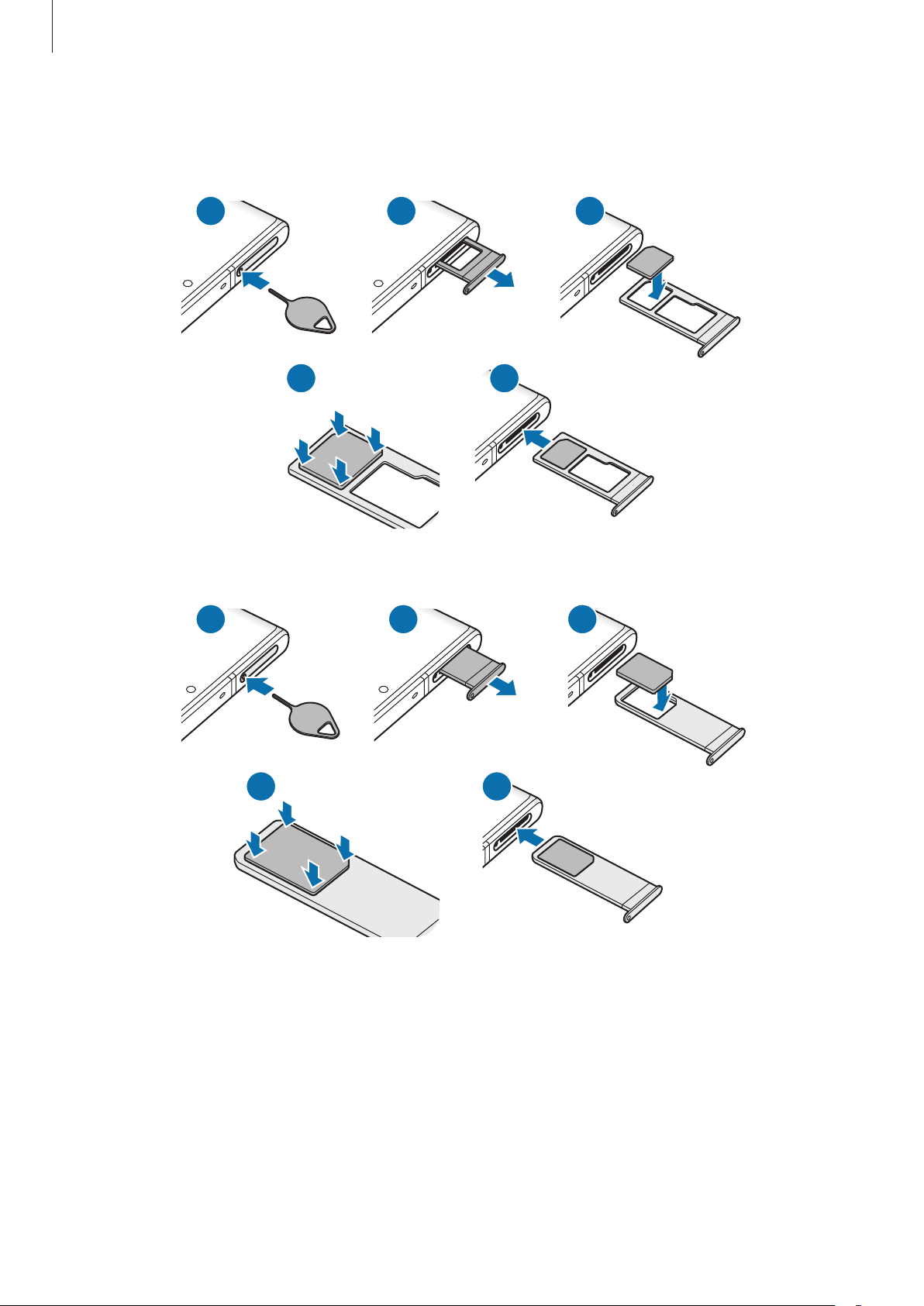
Nociones básicas
21 3
►
Modelos single SIM:
–
Galaxy Note10+ 5G, Note10+:
–
Galaxy Note10:
4
4
5
21 3
21
5
23
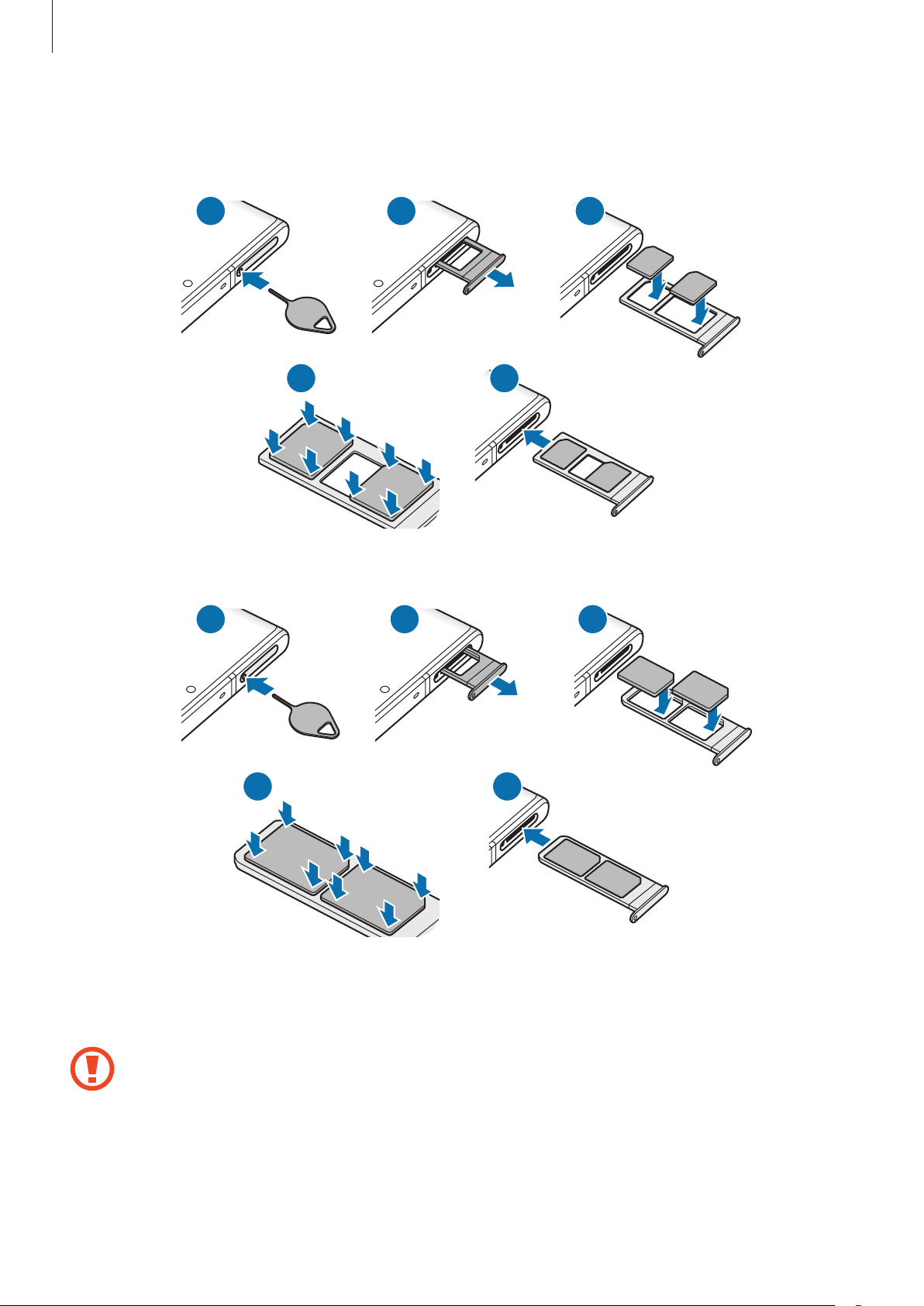
Nociones básicas
21 3
►
Modelos dual SIM:
–
Galaxy Note10+:
–
Galaxy Note10:
4
4
5
21 3
21
5
Para extraer la bandeja de la tarjeta SIM, inserte la anilla de extracción en el orificio de la
1
bandeja.
Asegúrese de que la anilla de extracción esté perpendicular al orificio. De no ser así, podría
estropear el dispositivo.
Extraiga con suavidad la bandeja de su ranura.
2
24
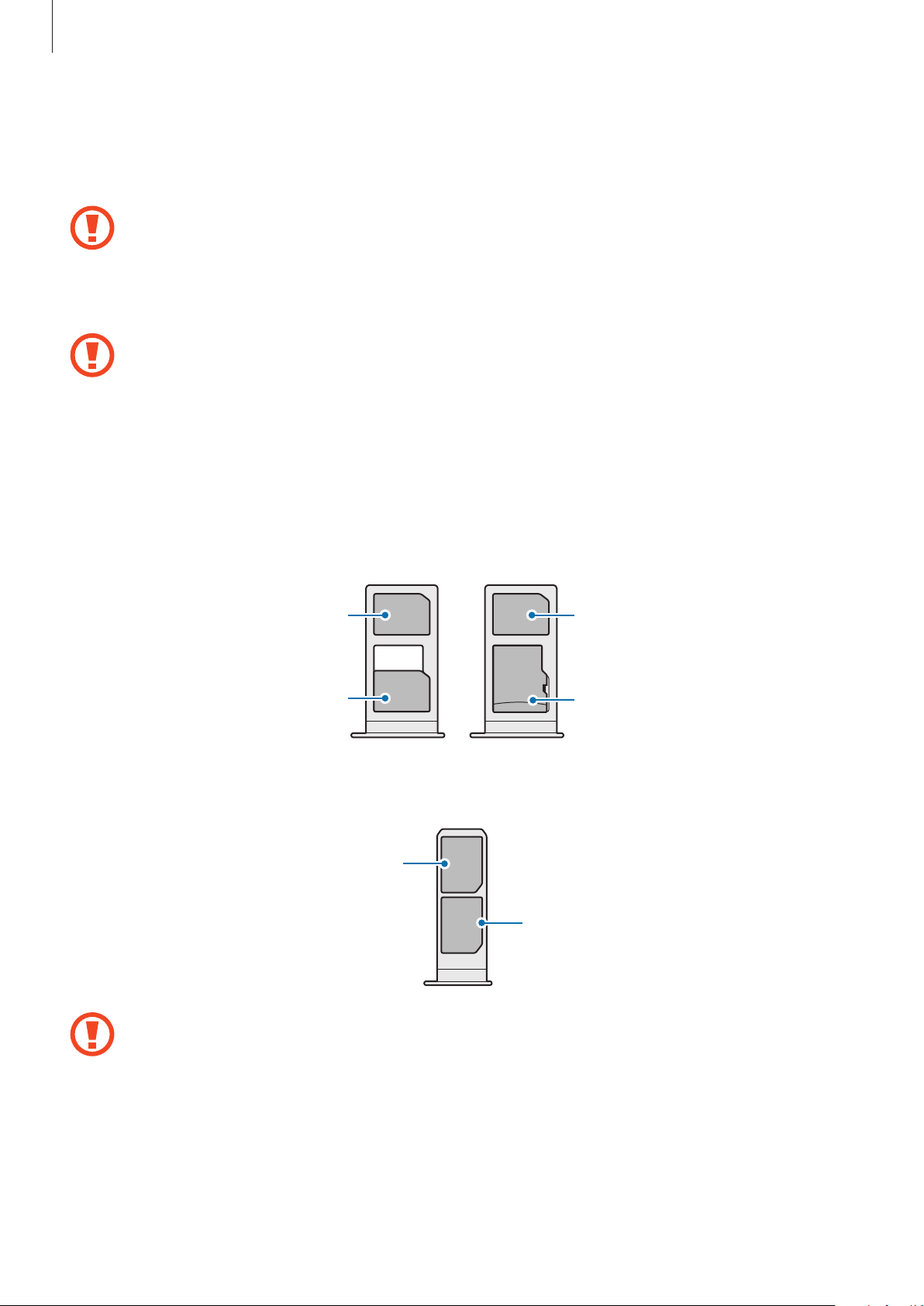
Nociones básicas
Coloque la tarjeta SIM o USIM en la bandeja con los contactos dorados hacia abajo.
3
Presione suavemente la tarjeta SIM o USIM hacia la bandeja para fijarla.
4
La tarjeta SIM podría salirse o caerse de la bandeja si no se encuentra firmemente fijada.
Inserte de nuevo la bandeja en su ranura.
5
•
Si introduce la bandeja mojada en el dispositivo, este podría estropearse. Asegúrese en
todo momento de que la bandeja esté seca.
•
Introduzca por completo la bandeja en la ranura para evitar que entre líquido en el
dispositivo.
Instalación correcta de la tarjeta (modelos dual SIM)
►
Galaxy Note10+:
►
Galaxy Note10:
Tarjeta nanoSIM 1
Tarjeta nanoSIM 2
Tarjeta nanoSIM 1
Tarjeta nanoSIM
Tarjeta microSD
Tarjeta nanoSIM 2
No es posible insertar una tarjeta nanoSIM y una tarjeta microSD a la vez en el mismo sitio.
25
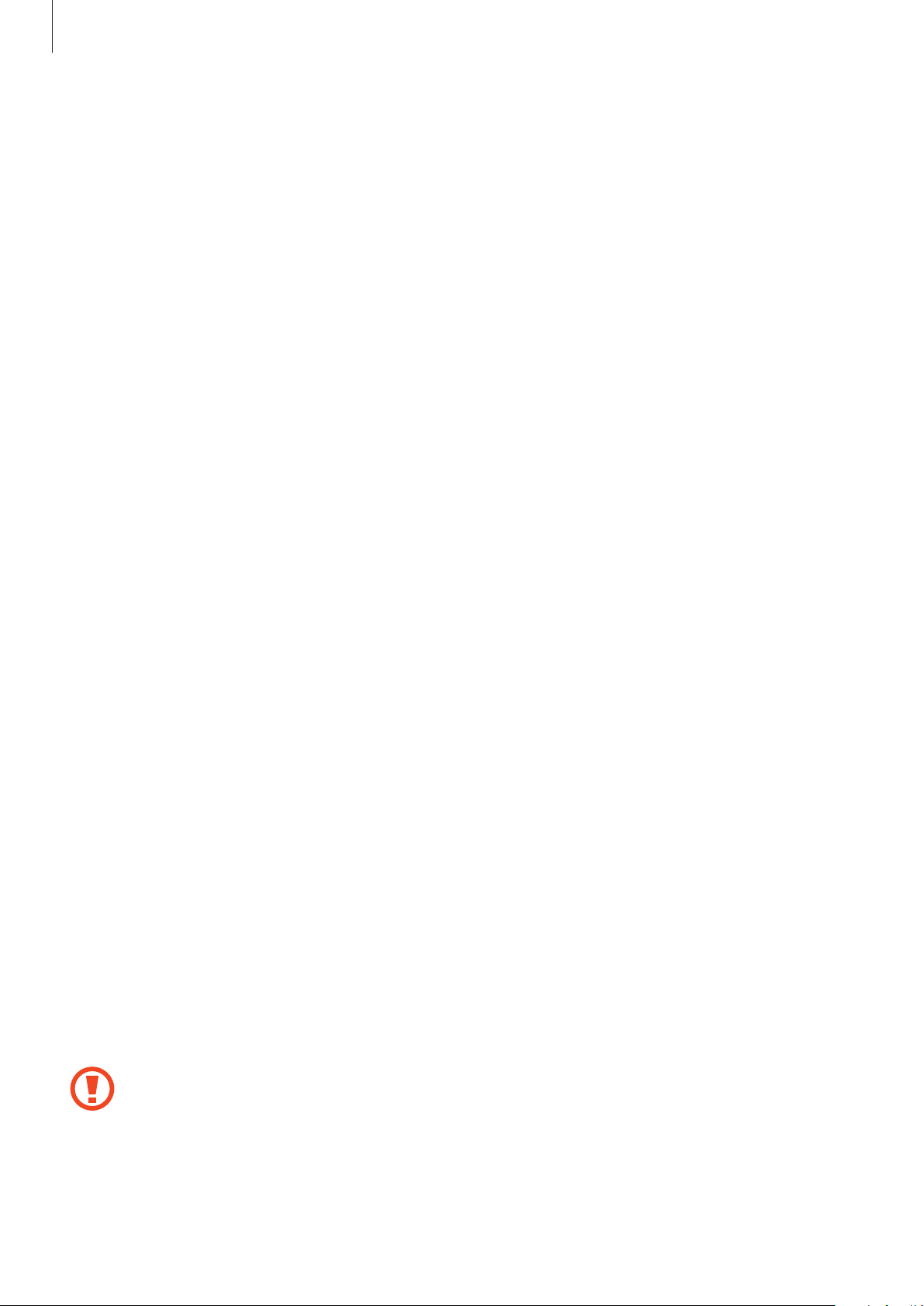
Nociones básicas
Usar tarjetas SIM o USIM (modelos dual SIM)
Si inserta las dos tarjetas SIM o USIM, puede tener dos números de teléfono o dos proveedores de
servicio en un mismo dispositivo.
Activar las tarjetas SIM o USIM
Abra
Ajustes
USIM y pulse el interruptor para activarla.
Personalizar las tarjetas SIM o USIM
Abra
Ajustes
tarjeta SIM o USIM para acceder a las siguientes opciones:
•
Icono
y pulse
, pulse
: cambia el icono de la tarjeta SIM o USIM.
Conexiones
Conexiones
→
Administrador de tarjetas SIM
→
Administrador de tarjetas SIM
. Seleccione una tarjeta SIM o
y, a continuación, seleccione una
•
Nombre
•
Modo de red
: cambia el nombre de la tarjeta SIM o USIM.
: permite seleccionar el tipo de red que quiera utilizar con la tarjeta SIM o USIM.
Configurar tarjetas SIM o USIM preferidas
Cuando se activan dos tarjetas, es posible asignar llamadas de voz, mensajes y servicios de datos a
tarjetas específicas.
Ajustes
Abra
preferencias de funciones de sus tarjetas en
, pulse
Conexiones
→
Administrador de tarjetas SIM
Tarjeta SIM preferida
y, a continuación, configure las
.
Tarjeta de memoria (tarjeta microSD)
(Galaxy Note10+ 5G, Note10+)
Insertar una tarjeta de memoria
La capacidad de la tarjeta de memoria de su dispositivo podría variar con respecto a otros modelos
y, en función del tipo de tarjeta y del fabricante, puede que algunas tarjetas no sean compatibles con
su dispositivo. Para ver la capacidad máxima de la tarjeta de memoria de su dispositivo, consulte el
sitio web de Samsung.
•
Es posible que algunas tarjetas de memoria no sean totalmente compatibles con su
dispositivo. Usar una tarjeta de memoria que no sea compatible puede estropear el
dispositivo o la propia tarjeta, así como los datos almacenados en esta.
•
Asegúrese de insertar la tarjeta de memoria con el lado correcto hacia arriba.
26
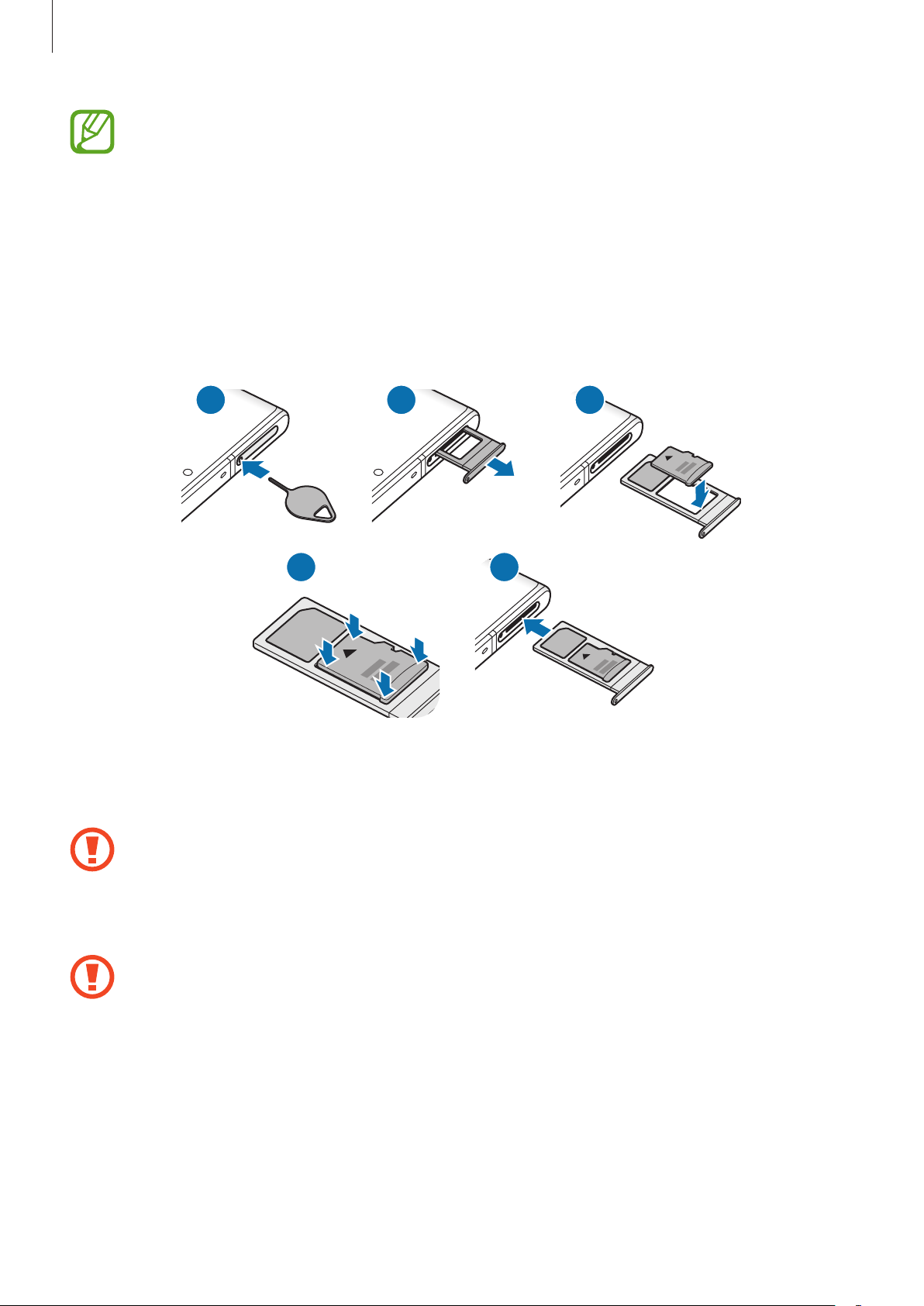
Nociones básicas
•
El dispositivo admite los sistemas de archivos FAT y exFAT para tarjetas de memoria.
Si inserta una tarjeta formateada con un sistema de archivos diferente, el dispositivo
le solicitará que reformatee la tarjeta o, de lo contrario, no la reconocerá. Para utilizar
la tarjeta de memoria, debe formatearla. Si su dispositivo no puede formatearla o
reconocerla, póngase en contacto con el fabricante de la tarjeta de memoria o con un
Servicio de Atención Técnica (SAT) de Samsung.
•
La escritura y el borrado frecuente de datos acortarán la vida útil de la tarjeta de memoria.
•
Cuando inserte una tarjeta de memoria en el dispositivo, el directorio de archivos de la
tarjeta aparecerá en la carpeta
Mis archivos
→
Tarjeta SD
21 3
.
4
Para extraer la bandeja de la tarjeta SIM, inserte la anilla de extracción en el orificio de la
1
bandeja.
Asegúrese de que la anilla de extracción esté perpendicular al orificio. De no ser así, podría
estropear el dispositivo.
Extraiga con suavidad la bandeja de su ranura.
2
Cuando saque la bandeja del dispositivo, se desactivará la conexión de datos móviles.
5
Coloque una tarjeta de memoria en la bandeja con los contactos dorados hacia abajo.
3
27
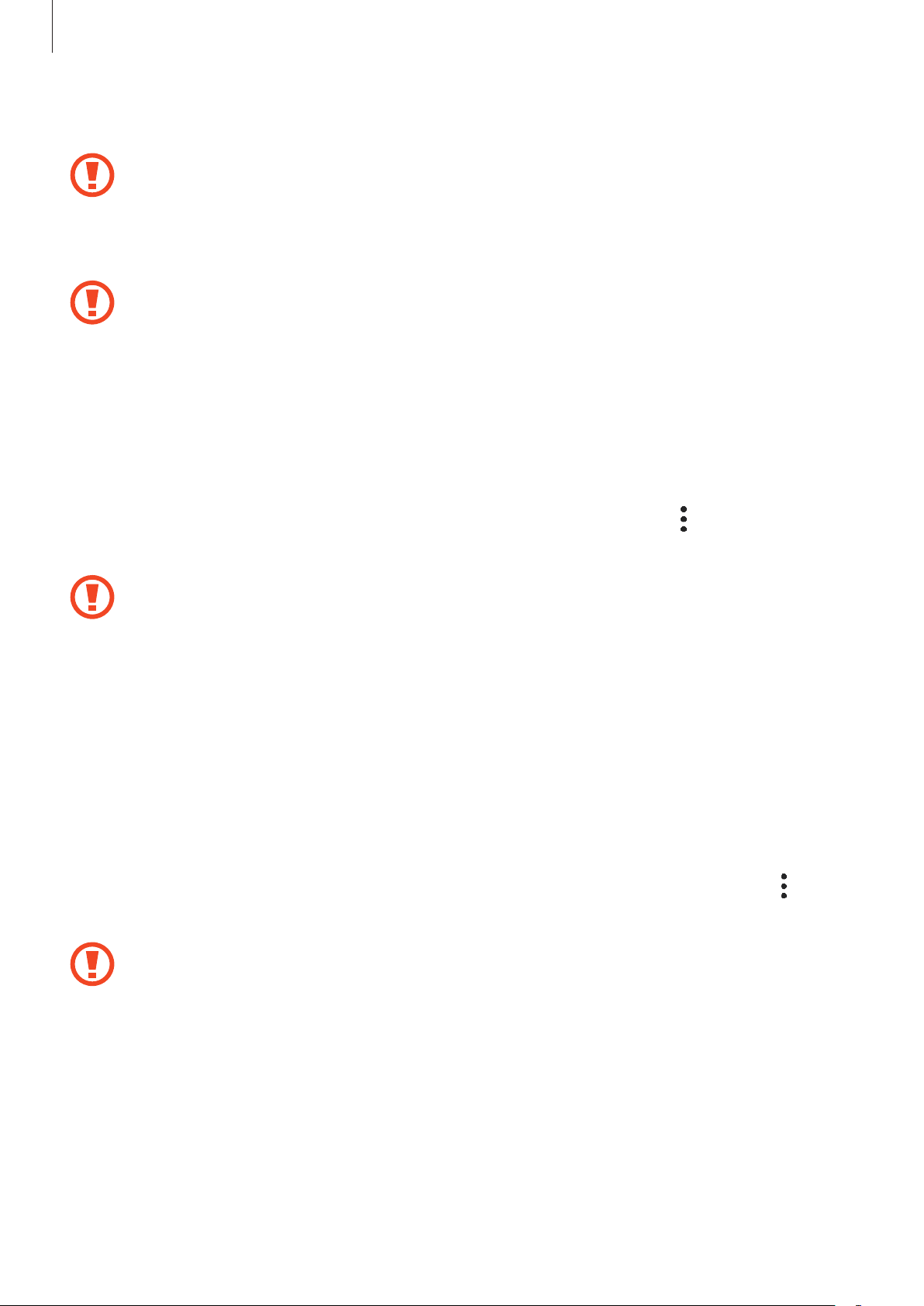
Nociones básicas
Presione suavemente la tarjeta de memoria hacia la bandeja para fijarla.
4
La tarjeta de memoria podría salirse o caerse de la bandeja si no se encuentra firmemente
fijada.
Inserte de nuevo la bandeja en su ranura.
5
•
Si introduce la bandeja mojada en el dispositivo, este podría estropearse. Asegúrese en
todo momento de que la bandeja esté seca.
•
Introduzca por completo la bandeja en la ranura para evitar que entre líquido en el
dispositivo.
Extraer la tarjeta de memoria
Antes de extraer una tarjeta de memoria, desactívela para que la extracción sea segura.
Ajustes
Abra
almacenamiento
y pulse
No extraiga el almacenamiento externo como, por ejemplo, una tarjeta de memoria o un
dispositivo de almacenamiento USB, mientras el dispositivo está transfiriendo o accediendo
a información, ni justo después de transferir datos. Si lo hace, podría provocar la pérdida
o la corrupción de los datos, o podría dañar el almacenamiento externo o el dispositivo.
Samsung no se hace responsable de las pérdidas, incluyendo la pérdida de datos, que
puedan derivarse del uso indebido de dispositivos de almacenamiento externo.
Mantenimiento del dispositivo
→
Tarjeta SD
→
Expulsar
.
→
Almacenamiento
→ →
Ajustes de
Formatear la tarjeta de memoria
Puede que una tarjeta de memoria formateada en un ordenador no sea compatible con el
dispositivo. Formatee la tarjeta de memoria en el dispositivo.
Abra la aplicación
Ajustes de almacenamiento
Antes de formatear la tarjeta de memoria, recuerde hacer copias de seguridad de todos los
Ajustes
y pulse
→
Tarjeta SD
Mantenimiento del dispositivo
→
Formatear
.
→
Almacenamiento
→ →
datos importantes almacenados en ella. La garantía del fabricante no cubre la pérdida de
datos ocasionada por las acciones del usuario.
28
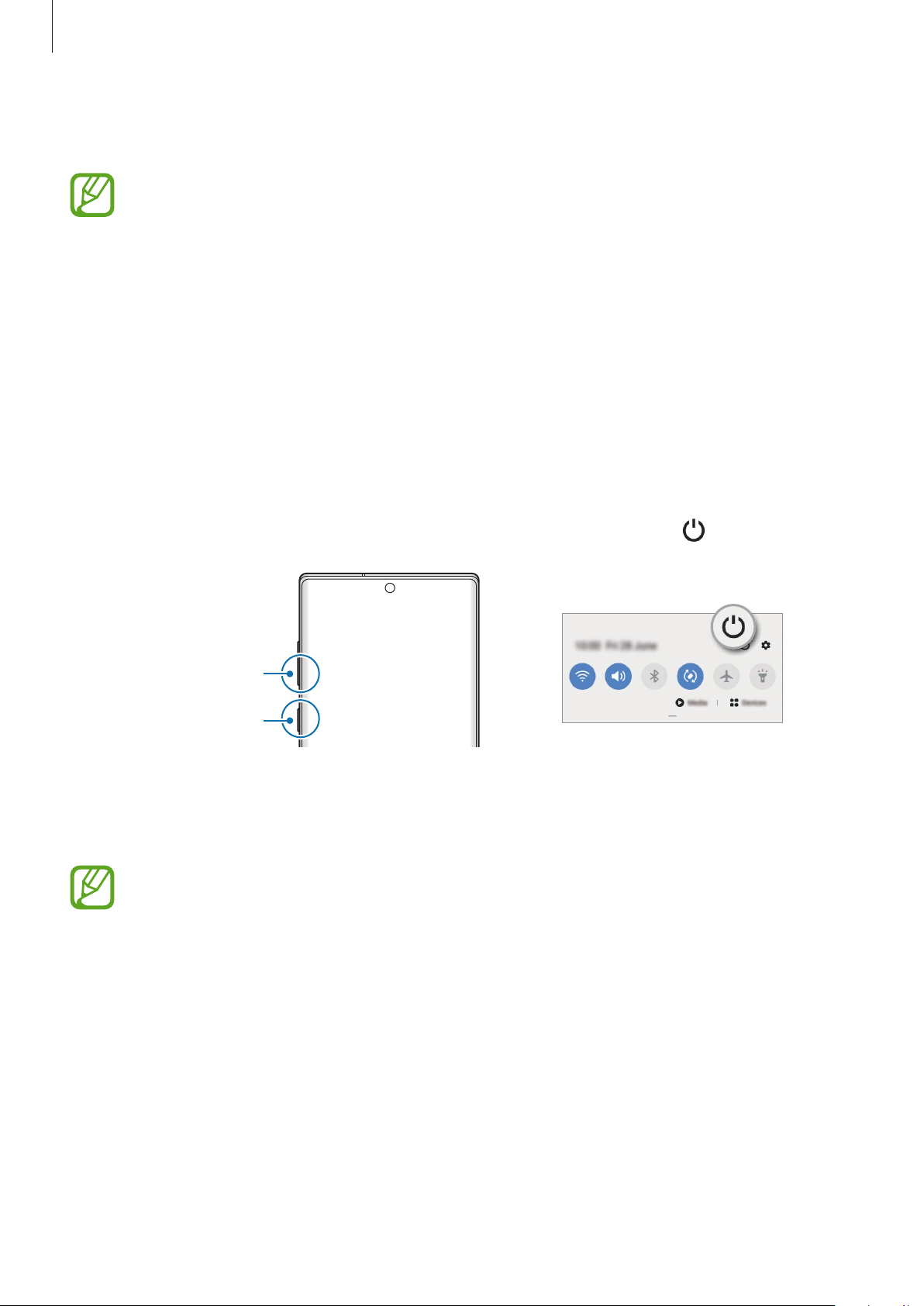
Nociones básicas
Encender y apagar el dispositivo
Respete todas las advertencias publicadas y las indicaciones del personal cuando se
encuentre en áreas en las que el uso de dispositivos inalámbricos esté restringido, como
aviones y hospitales.
Encender el dispositivo
Mantenga pulsado el botón Función durante unos segundos para encender el dispositivo.
Cuando encienda el dispositivo por primera vez o restablezca los valores de fábrica, siga las
instrucciones de la pantalla para configurarlo.
Apagar el dispositivo
Para apagar el dispositivo, mantenga pulsado el botón Función y el botón Bajar volumen
1
simultáneamente. También puede abrir el panel de notificaciones y pulsar
Botón Bajar volumen
Botón Función
Pulse
2
Apagar
Para reiniciar el dispositivo, pulse
Puede configurar el dispositivo para que se apague al mantener pulsado el botón Función.
Abra la aplicación
pulse
.
Ajustes
Menú Apagado
Reiniciar
, pulse
en
Mantener pulsado
Funciones avanzadas
.
→
Botón Función
.
.
y, a continuación,
Forzar el reinicio
Si el dispositivo se bloquea y no responde, mantenga pulsados el botón Función y el botón Bajar
volumen simultáneamente durante más de 7 segundos para reiniciarlo.
29
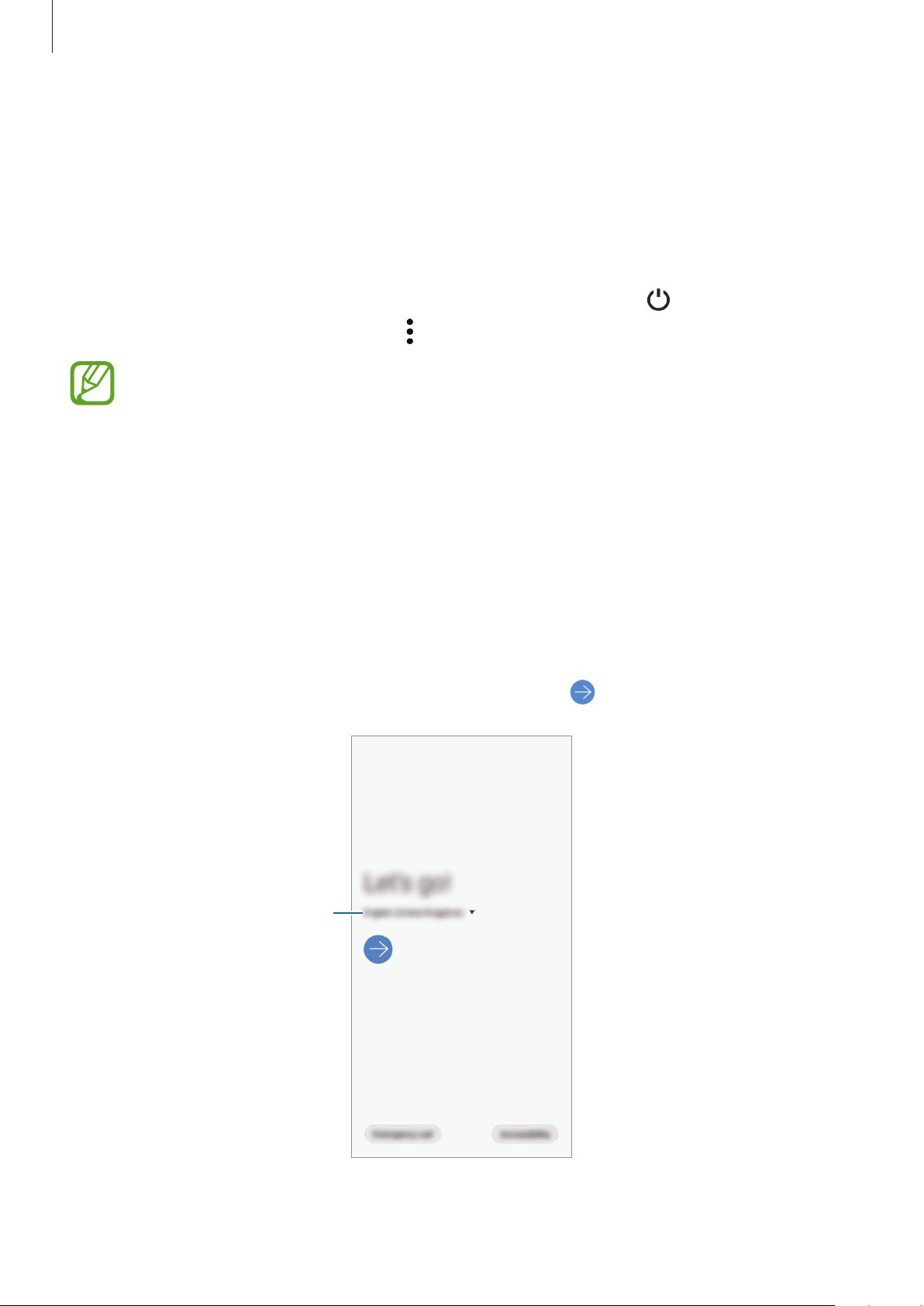
Nociones básicas
Modo Emergencia
Puede activar el modo Emergencia en el dispositivo para reducir el consumo de batería. Se
restringirá el uso de algunas aplicaciones y funciones. En modo Emergencia, puede hacer una
llamada de emergencia, enviar información sobre su ubicación actual a los demás, hacer sonar una
alarma de emergencia, etc.
Para activar el modo de emergencia, mantenga pulsados el botón Función y el botón Subir volumen
→
simultáneamente. También puede abrir el panel de notificaciones y pulsar
→
Para desactivar el modo Emergencia, pulse
El tiempo de uso que queda indica el tiempo restante antes de que la carga de la batería se
agote. Este tiempo puede variar en función de los ajustes del dispositivo y las condiciones
de funcionamiento.
Desactivar modo Emergencia
Modo Emergencia
.
.
Configuración inicial
Cuando encienda el dispositivo por primera vez o restablezca los valores de fábrica, siga las
instrucciones de la pantalla para configurarlo.
Mantenga pulsado el botón Función durante unos segundos para encender el dispositivo.
1
Seleccione el idioma que prefiera para el dispositivo y pulse .
2
Seleccione un idioma
30
